Page 1
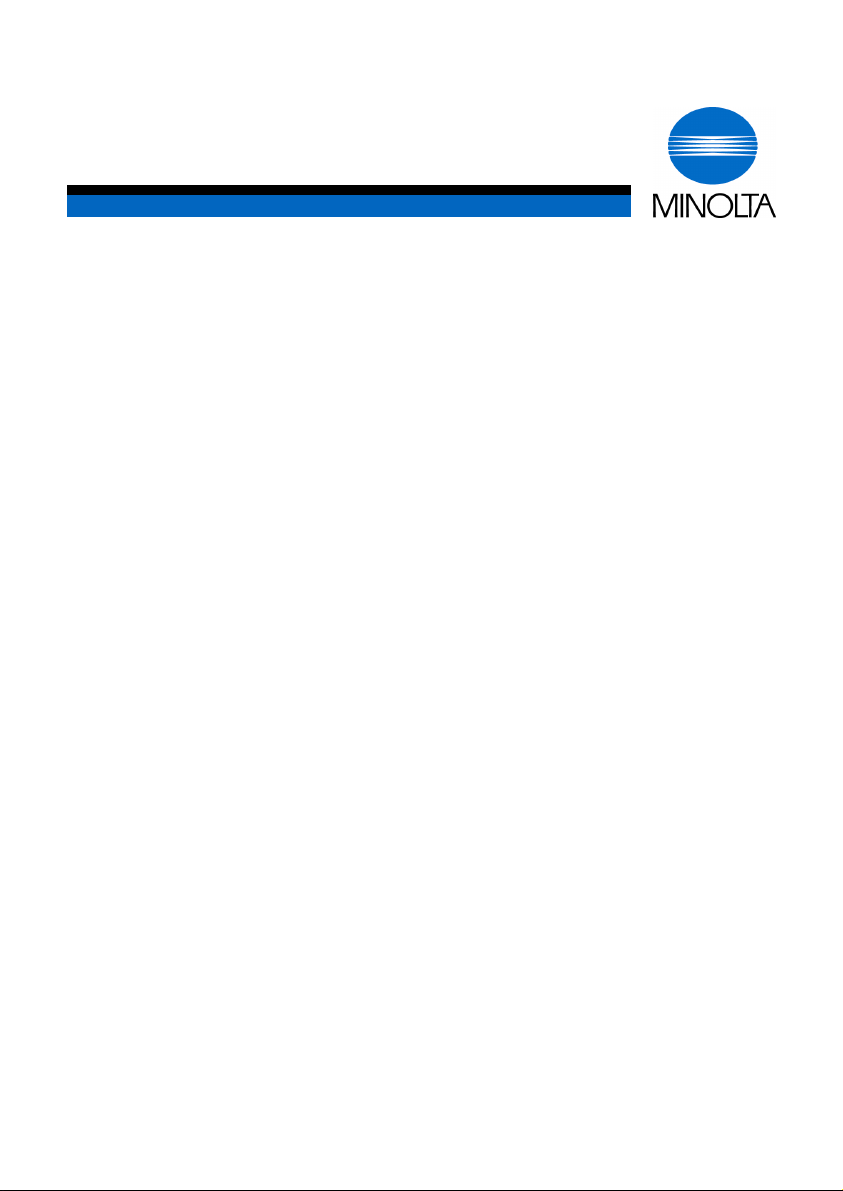
T
KEZELÉSI ÚTMUTATÓ
Di551/Di650
www.minoltaeurope.com
he essentials of imaging
Page 2
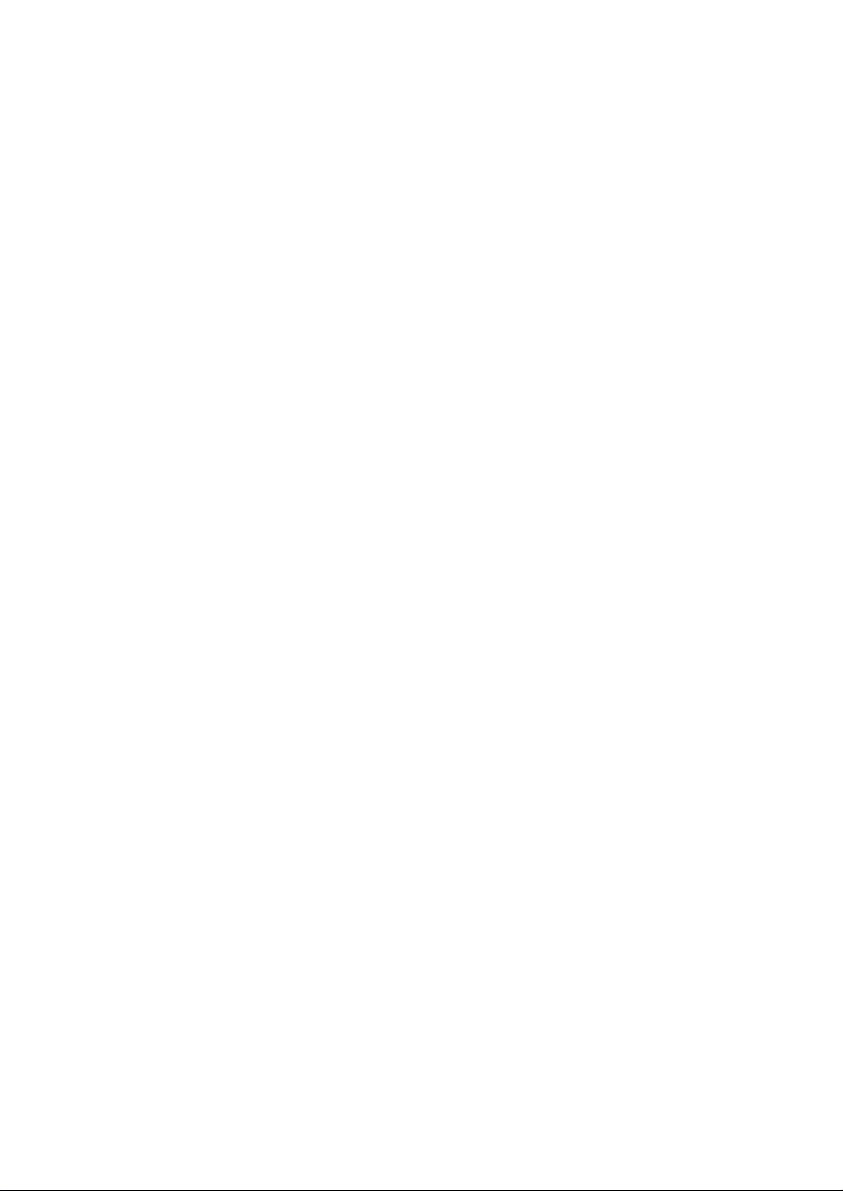
Page 3
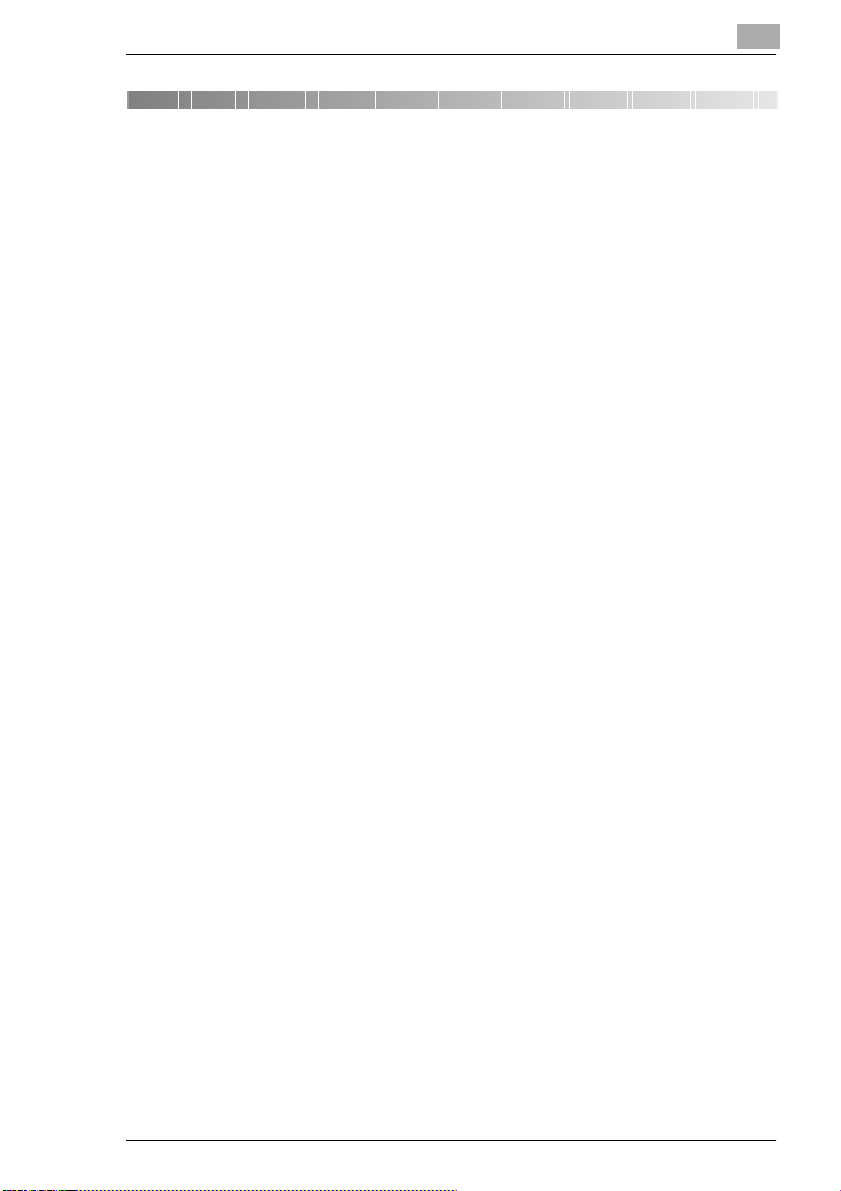
Tartalomjegyzék
1 Bevezetés
1.1 Szeretnénk, hogy Ön elégedett partnerünk
legyen............................................................................................ 1-1
1.2 A környezetért . . ......................................................................... 1-2
Visszavétel és értékesítés .............................................................1-2
Mit jelent az Energy Star®?............................................................1-2
Újrahasznosított papír használata...................................................1-2
1.3 Kezelési útmutató – nyomtatott és digitális.............................. 1-3
Kezelési útmutató (nyomtatott változat) .........................................1-3
Bővített kezelési útmutató (digitális változat CD-n) ........................1-3
1.4 A kezelési útmutatóról................................................................. 1-4
Mi és hol található meg ebben a kezelési
útmutatóban?..................................................................................1-4
A különleges írásmódok és ábrázolások
magyarázata ...................................................................................1-5
Meghatározott fogalmak és jelölések rövid
magyarázata ...................................................................................1-7
1.5 A rendszer funkcióinak áttekintése............................................ 1-9
Általános funkciók...........................................................................1-9
Automatikus funkciók .................................................................... CD
Kikészítési funkciók........................................................................ CD
Funkciók, amelyeket a szerviztechnikusnak
kell beállítania................................................................................. CD
2 Ismerje meg a rendszert
2.1 Rendszer áttekintése................................................................... 2-1
A rendszer áttekintése - kívül..........................................................2-1
A rendszer áttekintése - belül .........................................................2-4
2.2 Opciók (különleges tartozékok).................................................. 2-5
FN-6 másolatkezelő........................................................................2-5
FN-113 másolatkezelő....................................................................2-9
ZK-2 lyukasztó egység / Z-hajtogató egység...............................2-11
"B" borítólap-adagoló egység a másolatkezelőhöz......................2-12
C-403 nagykazetta (LCC)..............................................................2-13
C-404 nagykazetta (LCC)..............................................................2-14
PK-2/PK-5 lyukasztó egység........................................................2-15
Memóriabővítők............................................................................2-15
Di551/Di650 IVZ-1
Page 4
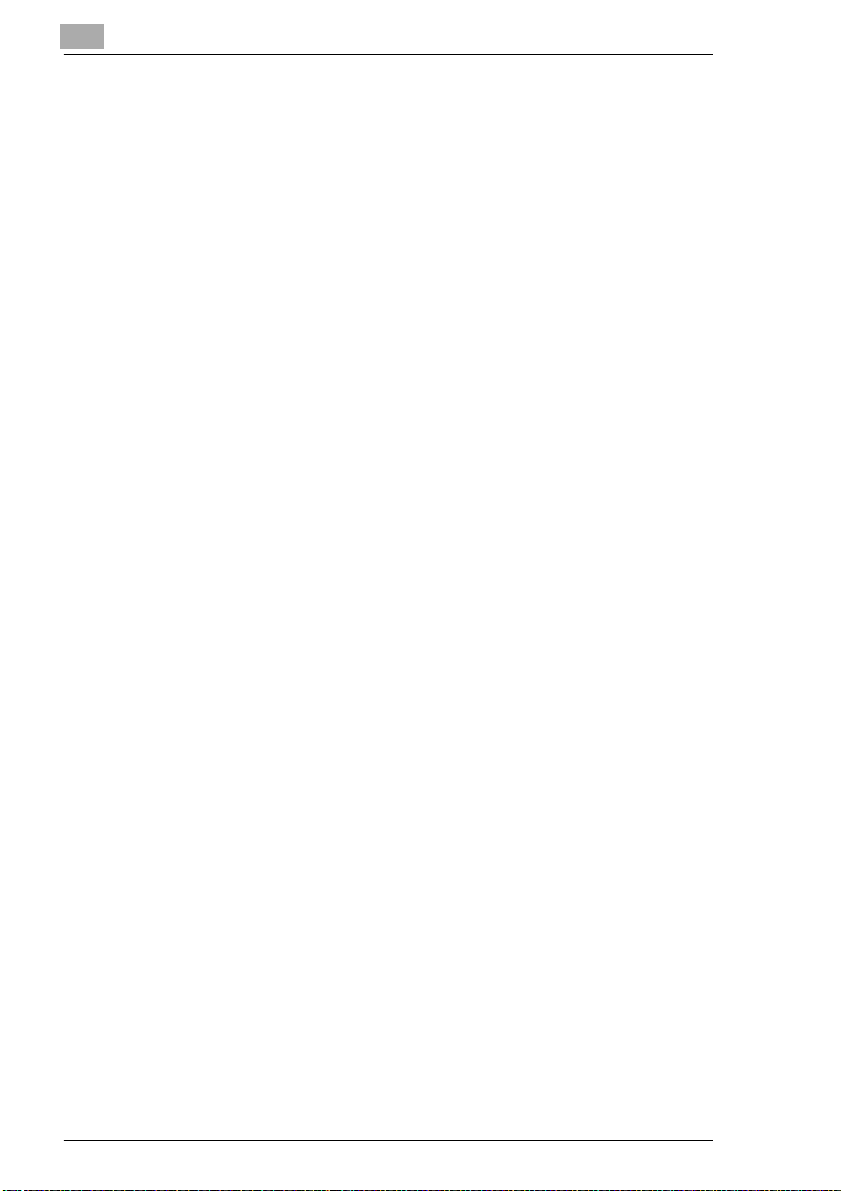
Pi6500e nyomtatásvezérlő...........................................................2-15
HDD-2 merevlemez ......................................................................2-15
Másolatszámláló........................................................................... 2-15
2.3 A rendszer biztonságos használata..........................................2-16
A biztonságos lézer......................................................................2-20
Belső lézersugárzás......................................................................2-20
Biztonsági címke ..........................................................................2-22
A rendszer gyártási száma...........................................................2-24
2.4 A rendszer szállítása..................................................................2-25
2.5 A rendszer üzembe helyezése...................................................2-25
Környezeti feltételek.....................................................................2-25
A telepítési helye .......................................................................... 2-25
A rendszer helyszükséglete..........................................................2-26
A kellékek tárolása .......................................................................2-27
2.6 A rendszer csatlakoztatását......................................................2-27
Feszültség- és frekvenciatűrés.....................................................2-27
2.7 A rendszer be-/kikapcsolása.....................................................2-28
Az áramellátás bekapcsolása.......................................................2-28
Az áramellátás kikapcsolása........................................................2-29
A rendszer bekapcsolása (naponta).............................................2-30
A rendszer kikapcsolása (naponta) ..............................................2-31
2.8 Gombok és fényjelzők a kezelőpanelen...................................2-32
Kezelőpanel..................................................................................2-32
Gombok és kijelzések az érintőmezős képernyőn....................... 2-34
2.9 Így kell az érintőmezős képernyőt kezelni...............................2-36
2.10 Papírfiókok utántöltése..............................................................2-37
Az 1. és 2. papírfiók feltöltése ......................................................2-37
A 3. papírfiók feltöltése.................................................................2-40
A 4. papírfiók - C-404 nagykazetta
(LCC) (opció) feltöltése.................................................................2-42
A 4. papírfiók - C-403 nagykazetta
(LCC) (opció) feltöltése ................................................................2-44
Elhelyezés a kézitálcán.................................................................2-46
2.11 Festék betöltése.........................................................................2-48
2.12 Fűzőkapocs betöltése................................................................2-51
FN-6 másolatkezelő .....................................................................2-51
FN-113 másolatkezelő .................................................................2-54
2.13 A karbantartási periódus figyelése............................................ CD
2.14 A rendszer leállítása...................................................................2-57
IVZ-2 Di551/Di650
Page 5
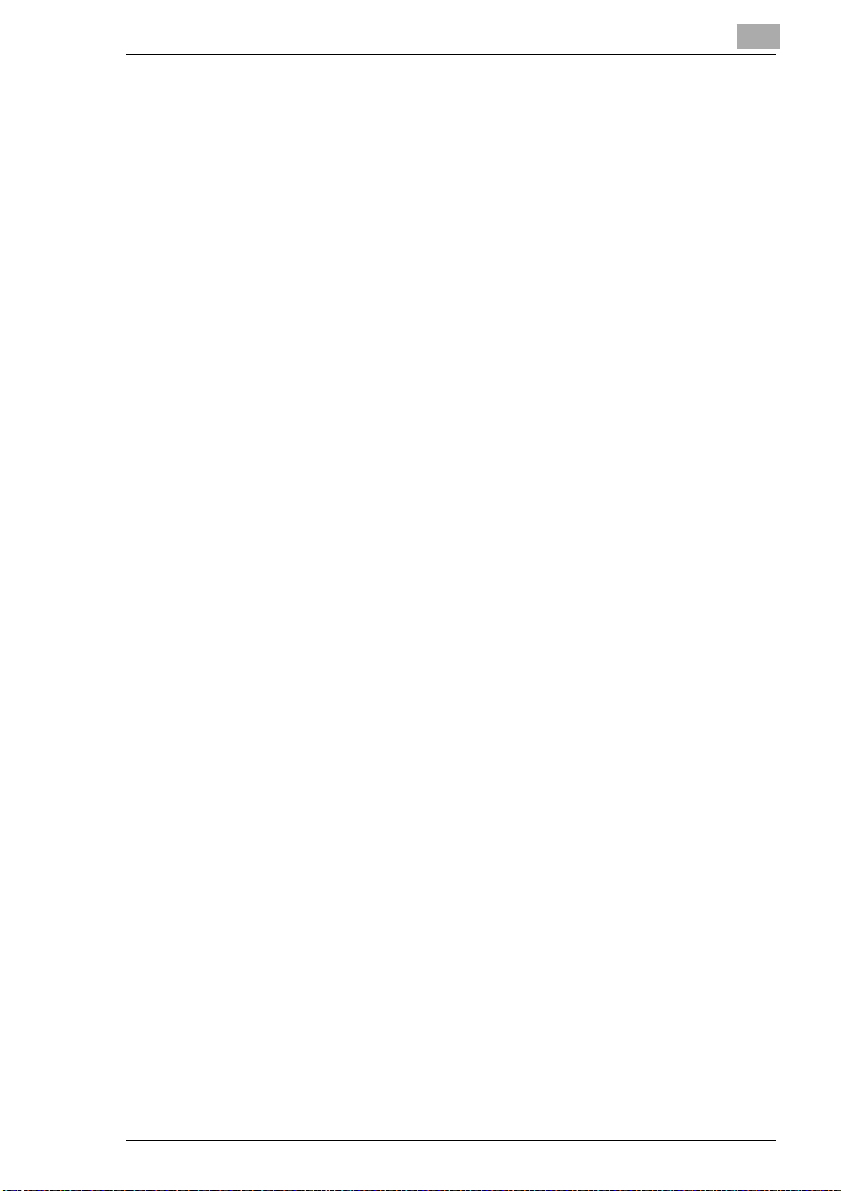
2.15 Amire ügyelni kell....................................................................... 2-58
. . . a rendszer használata során...................................................2-58
. . . a rendszer karbantartása és javítása során............................2-58
2.16 Erre szabad a a rendszert használni........................................ 2-59
3 Az első lépések . . .
3.1 A kezelés alapvető lépései.......................................................... 3-1
A példányszám megadása..............................................................3-1
A folyamat indítása .........................................................................3-2
A folyamat leállítása........................................................................3-2
A rendszer visszaállítása.................................................................3-2
3.2 A rendszer szabadra kapcsolása ............................................... 3-3
Az energiatakarékos állapot megszüntetése..................................3-3
Az automatikus gépkikapcsolás feloldása......................................3-3
A heti időzítés kikapcsolása........................................................... CD
Számlakód megadása ................................................................... CD
3.3 Az eredetik elhelyezése a tárgyüvegen ..................................... 3-5
3.4 Eredetik behúzása az EDH-val ................................................... 3-7
Azonos formátumú eredetik elhelyezése
az EDH-ban.....................................................................................3-8
Vegyes formátumú eredetik elhelyezése
az EDH-ban.................................................................................... CD
Z-hajtogatású eredetik elhelyezése
az EDH-ban.................................................................................... CD
3.5 A rendszerbeállítások ellenőrzése............................................. CD
3.6 Másolási feladatok tárolása........................................................ CD
3.7 A másolási feladat megszakítása............................................... CD
3.8 Az utolsó másolási feladat
rendszerbeállításainak lehívása ................................................. CD
3.9 Rendszerbeállítások mentése és lehívása ................................ CD
3.10 A számlálók állásának ellenőrzése ............................................ CD
3.11 Energiatakarékossági beállítások............................................ 3-10
Az energiatakarékos funkció aktiválása........................................3-11
Az automatikus gépkikapcsolás aktiválása ..................................3-12
3.12 A többlapos kézitálca használata............................................. 3-13
Papír elhelyezése a többlapos kézitálcán.....................................3-13
Másolás regiszterlapokra............................................................... CD
Di551/Di650 IVZ-3
Page 6
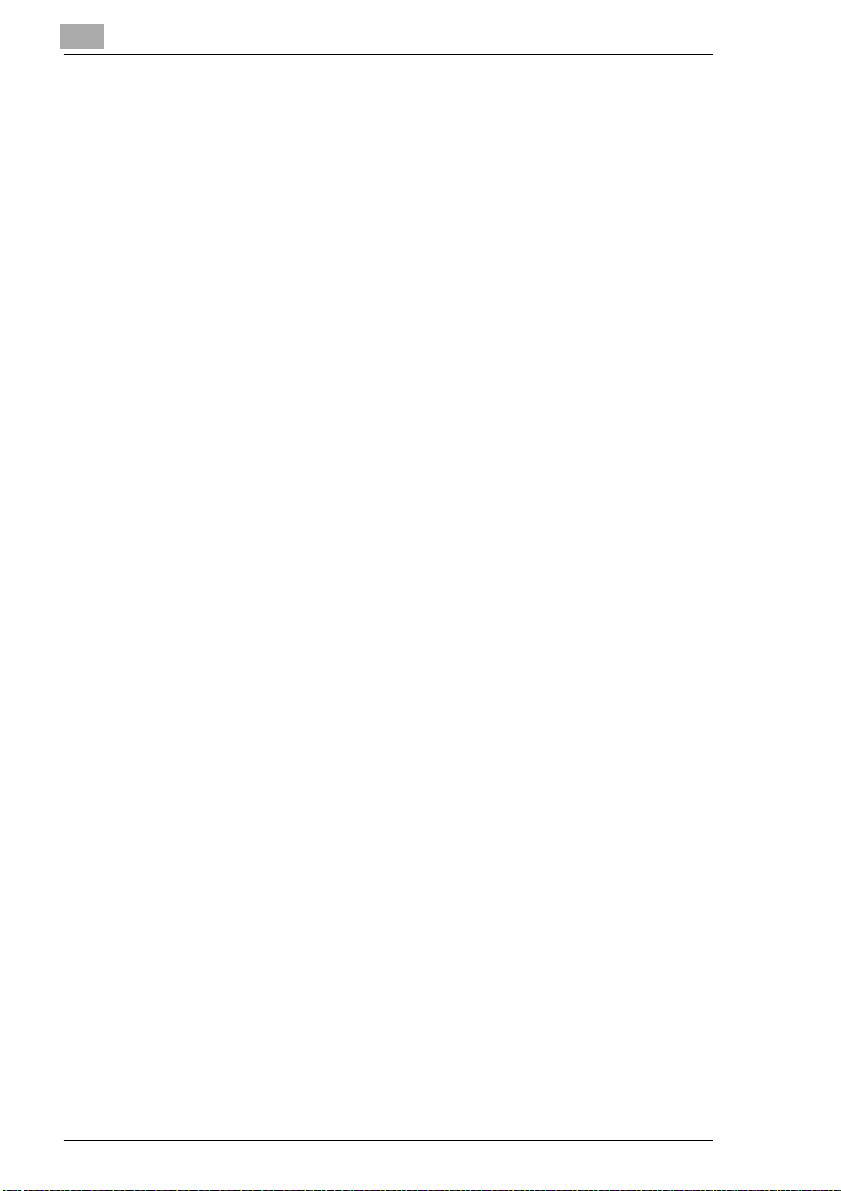
3.13 A súgó funkció használata ........................................................3-14
A súgó funkció áttekintő képernyőjének
megjelenítése ...............................................................................3-15
Súgó hívása egy meghatározott folyamathoz .............................. 3-16
3.14 Könyvjelző funkció használata................................................... CD
4 Alapfunkciók
4.1 A kikészítés beállítása..................................................................4-1
Nem rendez – kimenet a főtálcára..................................................4-3
Rendezés szettekbe – kimenet a főtálcára ....................................4-4
Tűzés – kimenet a főtálcára............................................................4-6
Rendezés csoportokba – kimenet a főtálcára............................... CD
Kimenet a felső tálcára.................................................................. CD
Hajtogatás, tűzés & hajtogatás...................................................... CD
Elülső/hátsó borítólap beillesztése................................................ CD
Lyukasztás..................................................................................... CD
Z-hajtogatás .................................................................................. CD
Hármas -hajtogatás (levél) ............................................................ CD
Kézi tűzés, lyukasztás vagy hajtogatás......................................... CD
Kikészítés másolatkezelő nélkül.................................................... CD
Két rendszer üzemeltetése tandem-módban................................ CD
4.2 Másoló üzemmód beállítása........................................................4-7
Egy- és kétoldalas másolatok készítése (EDH-val) ........................4-8
Kétoldalas másolatok készítése
(a tárgyüvegre helyezve)...............................................................4-10
4.3 Denzitás beállítása .....................................................................4-13
Az automatikus megvilágítás szabályozás
bekapcsolása ...............................................................................4-13
A megvilágítás kézi beállítása világosabbra/
sötétebbre ....................................................................................4-14
Denzitáseltolás .............................................................................. CD
4.4 A reprodukciós tényező beállítása ...........................................4-15
Az automatikus reprodukciós tényező
választás (AMS) bekapcsolása.....................................................4-15
Fix reprodukciós tényező kiválasztása......................................... 4-16
Egyedi reprodukciós tényező kiválasztása...................................4-17
Vízszintes/függőleges torzítás....................................................... CD
4.5 A másolat formátumának beállítása.........................................4-18
Az automatikus papírválasztás (APS)
bekapcsolása ...............................................................................4-18
A papírfiók kézi kiválasztása.........................................................4-19
Papírfajta/-formátum megállapítása a
többlapos kézitálcához.................................................................4-20
IVZ-4 Di551/Di650
Page 7
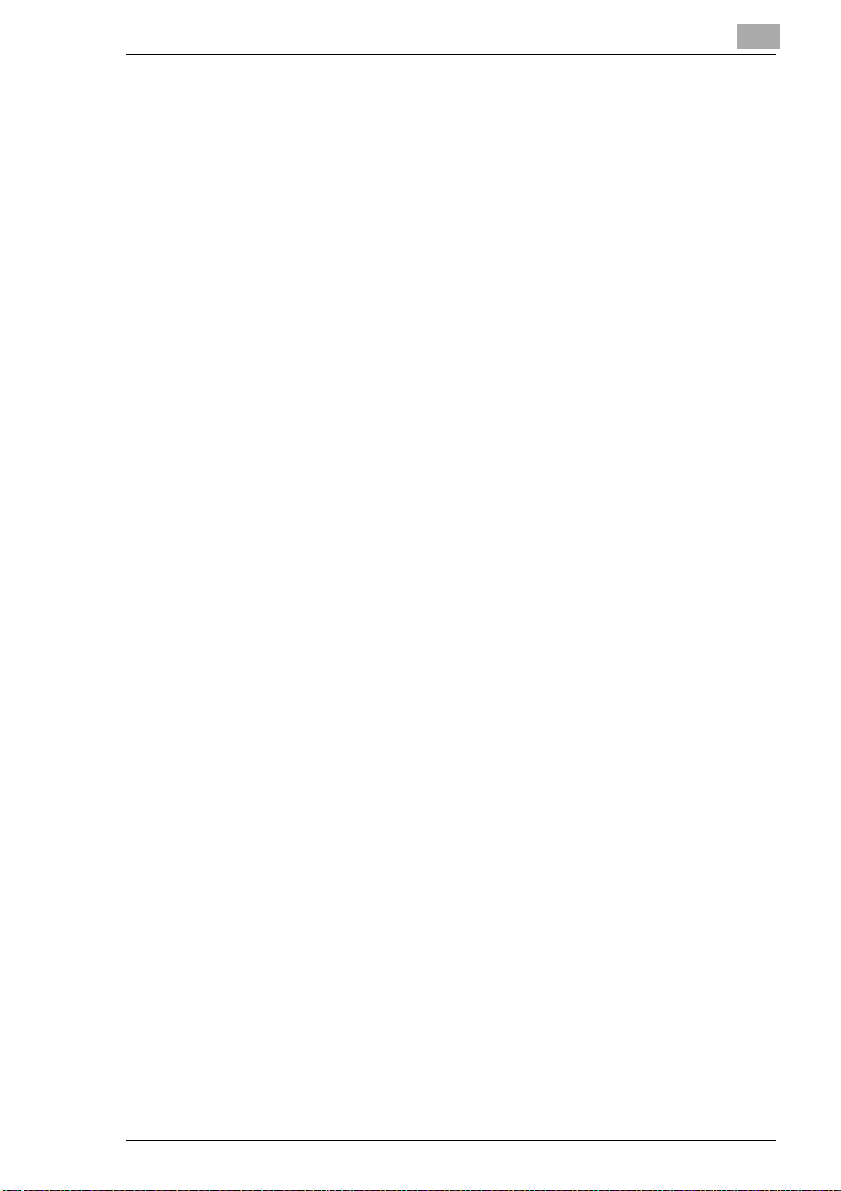
A másolási folyamat kezdetének
megállapítása széles formátumra,
a többlapos kézitálcához .............................................................. CD
4.6 A funkciók használata ................................................................. CD
5Alkalmazások (CD)
6 Hálózati funkciók (CD)
7 A rendszerkezelői menü (CD)
8 Hibák felismerése és elhárítása
8.1 Ha a másolat nincs rendben ....................................................... 8-1
8.2 Ha a rendszer nem működik rendesen...................................... 8-3
8.3 Amikor a szervizhívás üzenet megjelenik.................................. 8-5
Ha a rendszer már nem működőképes...........................................8-5
Ha a rendszer részben még működőképes....................................8-6
8.4 Ha a memória "túlcsordul".......................................................... 8-7
. . . az aktuális feladat végrehajtásánál...........................................8-7
. . . tartalék feladat bevitelekor........................................................8-7
8.5 Ha a "másoló ki-/bekapcsolása" jelenik meg ........................... 8-9
8.6 Papírelakadás megszüntetése ................................................. 8-10
8.7 A hulladéktároló kiürítése ......................................................... 8-11
PK-2 lyukasztó egység .................................................................8-11
PK-5 lyukasztó egység .................................................................8-12
ZK-2 lyukasztó egység / Z-hajtogató egység...............................8-14
9Függelék
9.1 Rendszer gondozása................................................................... 9-1
A rendszer részeinek tisztítása .......................................................9-1
A géptető és a tárgyüveg tisztítása.................................................9-2
9.2 Műszaki adatok............................................................................ 9-3
Di551/Di650 rendszer .....................................................................9-3
Elektronikus eredetikezelő (EDH-4) ................................................9-5
FN-6 másolatkezelő (opció) ............................................................9-5
FN-113 másolatkezelő (opció) ........................................................9-6
"B" borítólap-adagoló egység
(opció az FN-6 másolatkezelőhöz)..................................................9-7
PK-2/PK-5 lyukasztó-egység
(opció az FN-6 másolatkezelőhöz)..................................................9-7
Di551/Di650 IVZ-5
Page 8
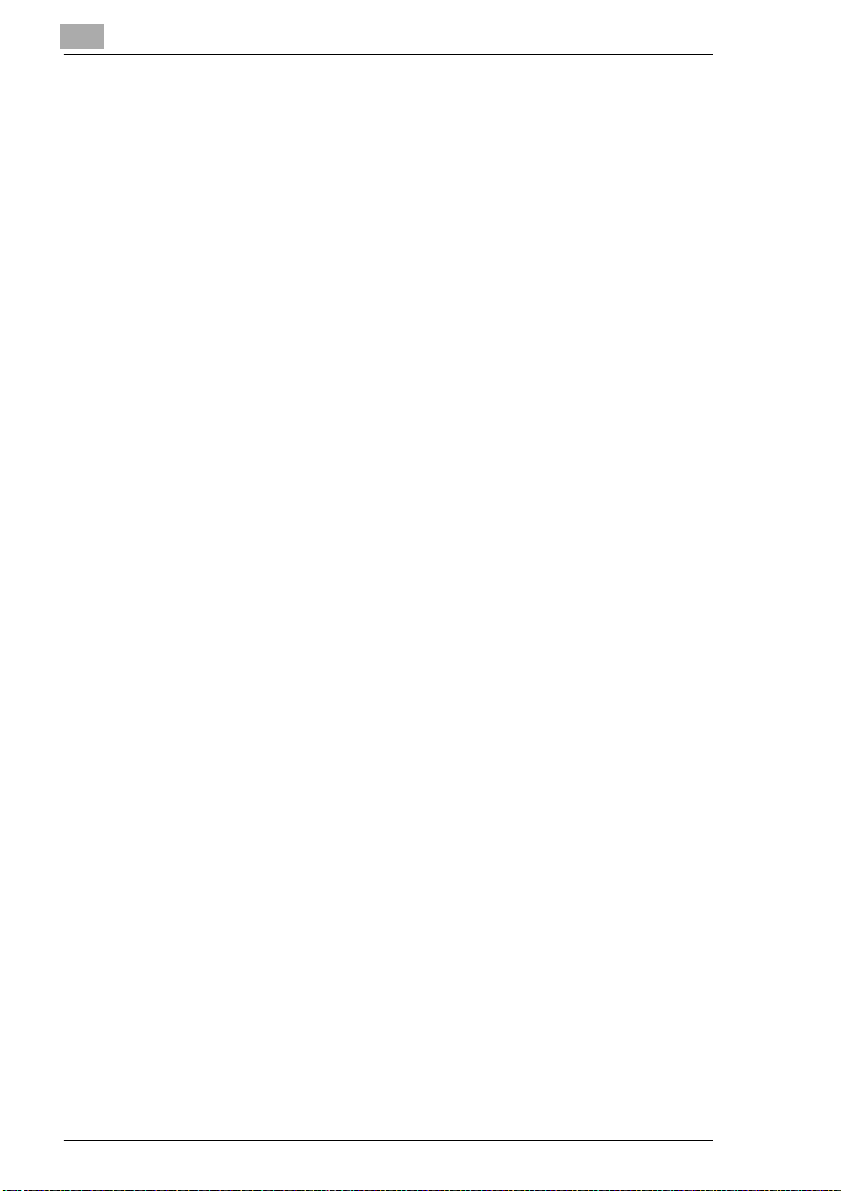
ZK-2 lyukasztó / Z-hajtogató egység (opció).................................9-8
C-403 nagykazetta (opció) .............................................................9-8
C-404 nagykazetta (opció) .............................................................9-9
9.3 Kellékek.......................................................................................9-10
9.4 Ilyen papírokat lehet használni..................................................9-11
. . . az 1., 2. és 3. papírfiókhoz .....................................................9-11
. . . az LCC nagykazetta (opció) ...................................................9-12
. . . a többlapos kézitálcához........................................................9-13
. . . az automatikus duplex egységhez.........................................9-14
. . . a "B" borítólap-adagoló egységhez (opció) ...........................9-14
...ZK-2 lyukasztó / Z-hajtógató egységhez (opció) ......................9-15
. . . az FN-113 és FN-6 másolatkezelővel (opció).........................9-16
9.5 CE-jelölés (megfelelőségi nyilatkozat) .....................................9-18
9.6 Tárgymutató................................................................................9-19
IVZ-6 Di551/Di650
Page 9
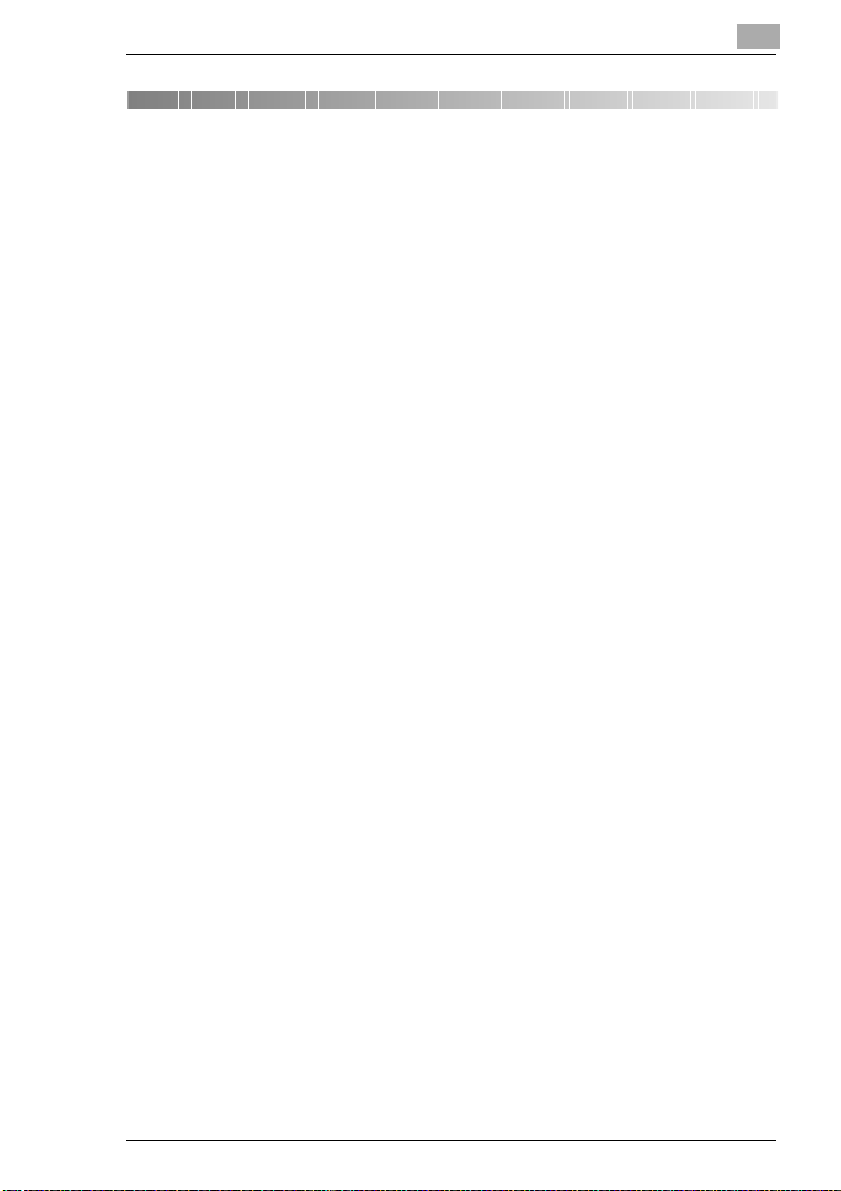
Bevezetés
1 Bevezetés
1.1 Szeretnénk, hogy Ön elégedett partnerünk legyen
Köszönjük, hogy Ön a Minolta másolórendszerének megvásárlása
mellett döntött.
Annak érdekében, hogy Ön a legjobb eredményeket érhesse el ezzel a
géppel, és a gépet megfelelően kihasználhassa, ez a kezelési útmutató
a következőkről szolgál információkkal:
G szokásos kezelői teendők,
G alapfunkciók,
G speciális alkalmazások,
G rendszerkezelői beállítások
G hibák felismerése és elhárítása.
A másológép üzembe helyezése előtt gondosan olvassa el a kezelési
útmutatót. A kezelési útmutatót tartsa mindig a keze ügyében. A gép
hátoldalán található a kezelői útmutató számára készült tartó.
További információkat és hiba esetén konkrét segítséget kaphat:
G a Minolta szervizektől,
G az MMV Minolta Műszaki Vevőszolgálatától, tel.: 06 40 / 2 004 23
(kék szám) és
G honlapunkról http://www.minolta.de vagy www.minolta.hu.
Készítse elő a gyártási számot (lásd a rendszer gyártói adattábláját) és
közölje a rendszer vásárlásának napját, így hiba esetén gyors és korrekt
segítséget nyújthatunk.
. . . mert szeretnénk, hogy Ön elégedett partnerünk legyen.
1
Di551/Di650 1-1
Page 10
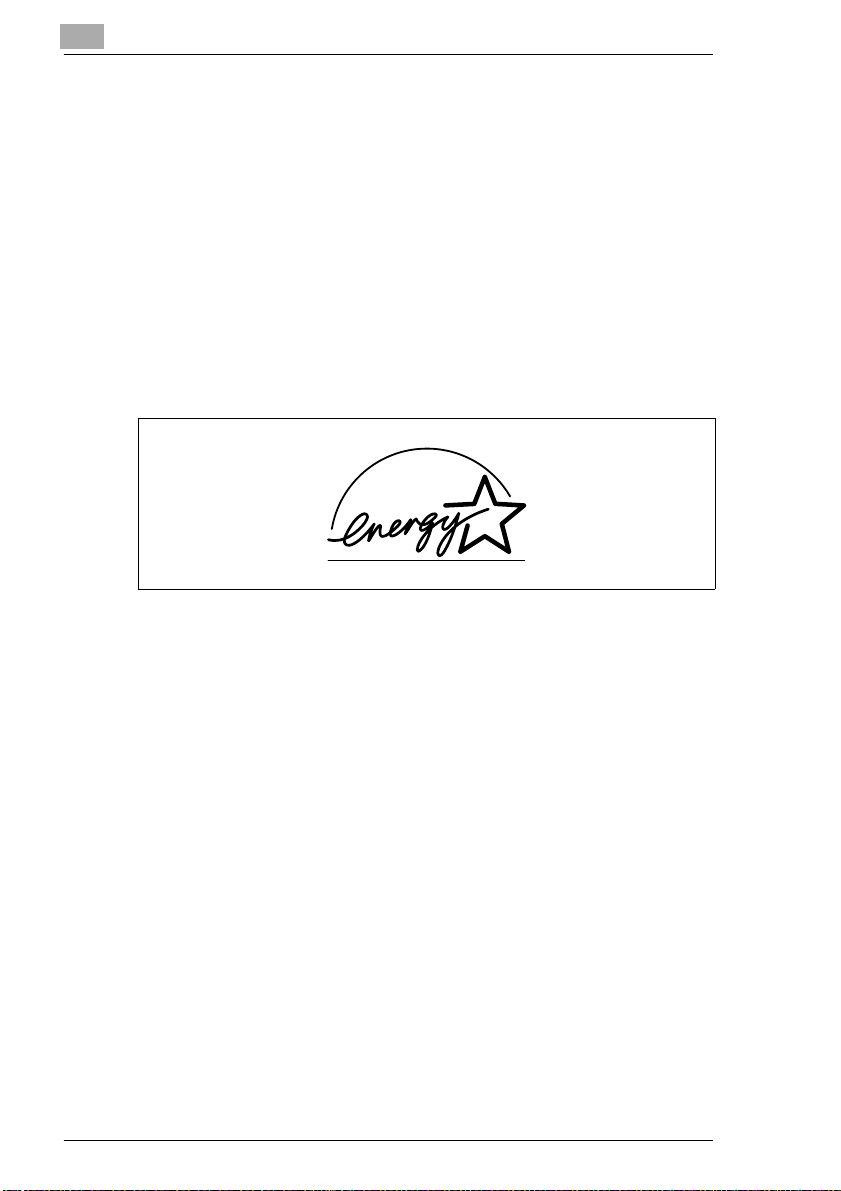
1
1.2 A környezetért . . .
A Minolta elismeri az ökológiai kihívásokat, és mindent megtesz azért,
hogy az ökológiai problémák megelőzésében, illetve mérséklésében
együttműködjék. Termelésünk az ISO 9000 (minőségirányítás) és az
ISO 14001 (környezetvédelmi irányítás) szerint tanúsított.
Visszavétel és értékesítés
A régi gépeket, üres festékező modulokat és használt dobmodulokat,
valamint az elhasznált festékező és dobmodulokat - igény esetén - az
aktuális karbantartás során szervizünk elszállítja. További információk
kaphatók a 06 40 / 200 4 23 telefonon (díjmentes).
Bevezetés
Mit jelent az Energy Star
Az Energy Star®-ral rendelkező másológépek hosszabb tétlenség esetén
kisebb energiafogyasztású állapotba kapcsolnak át vagy kikapcsolnak.
Ezzel a funkcióval az villamoseneregia költségei évente mintegy 60% -kal
csökkenthetők.
A nagyobb másolási sebességű rendszereknél automatikusan bekapcsol
a kétoldalas másolási mód. Ezáltal a másolópapír költségek is
csökkennek, és csökken az értékesítésre előállítandó papír mennyisége
is.
Tudta-e Ön, hogy egy papírlap gyártásához tízszer annyi energiára van
szükség, mint egy másolat előállításához?
A kisebb papírfogyasztás tehát közvetlen hatással van a
nemzetgazdasági energiafelhasználásra.
Ez a másológép megfelel az Energy Star® hatékony energiafelhasználási
kritériumainak.
®
?
Újrahasznosított papír használata
A rendszer alkalmas az újrahasznosított papír használatára, amennyiben
az megfelel az ENV 12281 vagy DIN 19309 követelményeinek.
Részletesebb tájékoztatással a helyi Minolta márkakereskedő vagy
szerviz szolgál.
1-2 Di551/Di650
Page 11
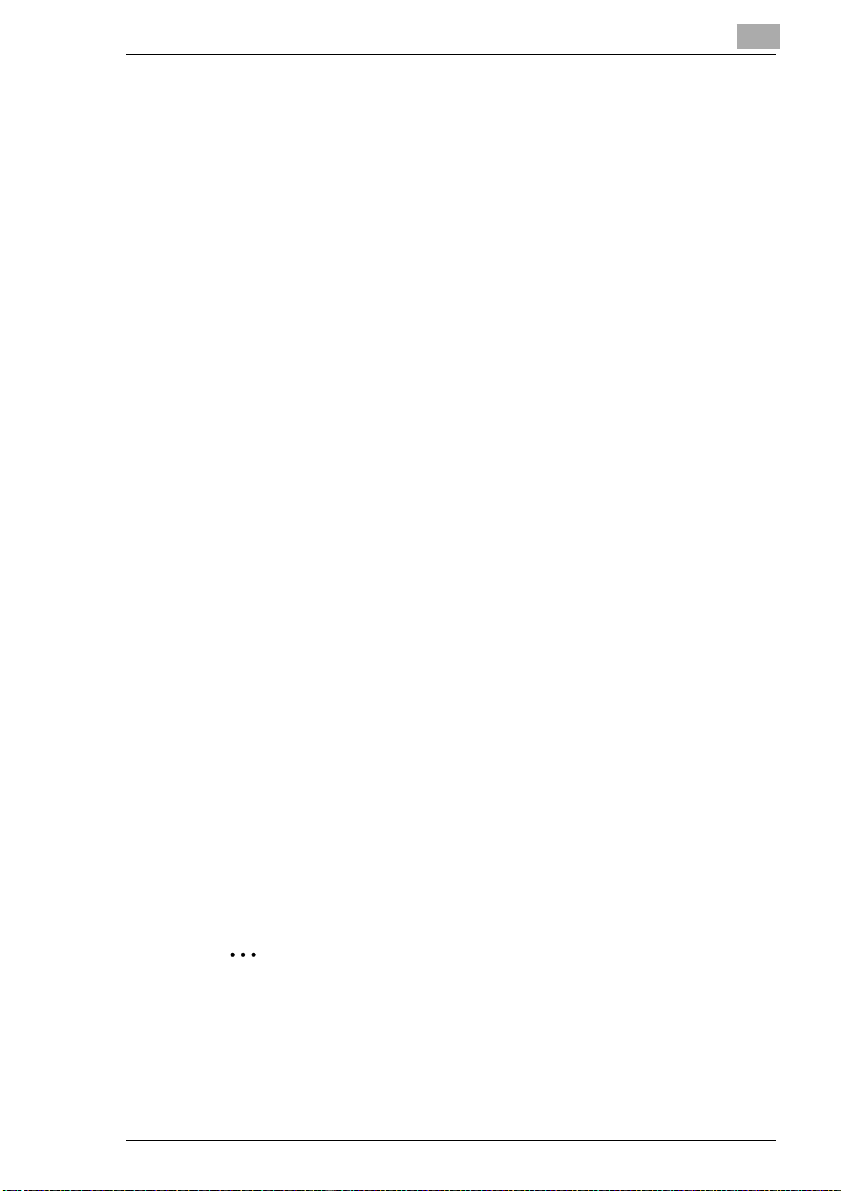
Bevezetés
1.3 Kezelési útmutató – nyomtatott és digitális
Az élenjáró másolórendszerek manapság nagy számú, különféle funkciót
kínálnak. A másolórendszer sajátosan állítható be, és testreszabott
igényeknek megfelelően alkalmazható. A másolórendszer igényeknek
megfelelő beállítását többnyire gyakorlott felhasználók vagy
rendszergazdák végzik. Egyetlen kezelési útmutató - ha minden olyan
információt is tartalmazna, ami csak a gyakorlott felhasználó, ill. a
rendszergazda számára érdekes - a mindennapi másoláshoz túl
áttekinthetetlennek hatna. Ilyen megfontolások alapján kétféle kezelési
útmutató áll az Ön rendelkezésére. Ön dönti el, melyik kezelési útmutató
felel meg az Ön másolási igényeinek.
Kezelési útmutató (nyomtatott változat)
A kezelési útmutató nyomtatott változatában megtalálhatók mindazon
információk, amelyek ahhoz szükségesek, hogy a mindennapi másolás
során biztosan és céltudatosan kezelhesse a másolórendszert. Ezt a
kezelési útmutatót tartsa mindig keze ügyében, a másolórendszer
közelében.
Számos hasznos információt tartalmaz, mint pl.:
G Az eredetik megfelelő elhelyezése és az eredetiadagolók használata.
G A másoló üzemmód beállítása.
G Világosabb vagy sötétebb másolatok készítése.
1
Bővített kezelési útmutató (digitális változat CD-n)
A kezelési útmutató bővített változata pdf formátumban áll
rendelkezésre, és főképpen a gyakorlott felhasználóknak, illetve a
rendszergazdának ajánlott.
Itt találhatók – a nyomtatott változat összes információja mellett – még a
következő információk is, például:
G az alapbeállítások módosítása,
G az extra funkciók használata,
G a másolatszámlálók megtekintése, a belépési kódok kezelése,
G egyedi papírformátumok és zoom tényezők elmentése és lehívása.
✎
Telepítette már az Acrobat Reader-t?
A bővített kezelési útmutató olvasásához szüksége van az Acrobat
Reader-re. A CD-n megtalálható egy Acrobat Reader verzió, amely
szükség esetén az Ön számítógépére telepíthető.
Di551/Di650 1-3
Page 12
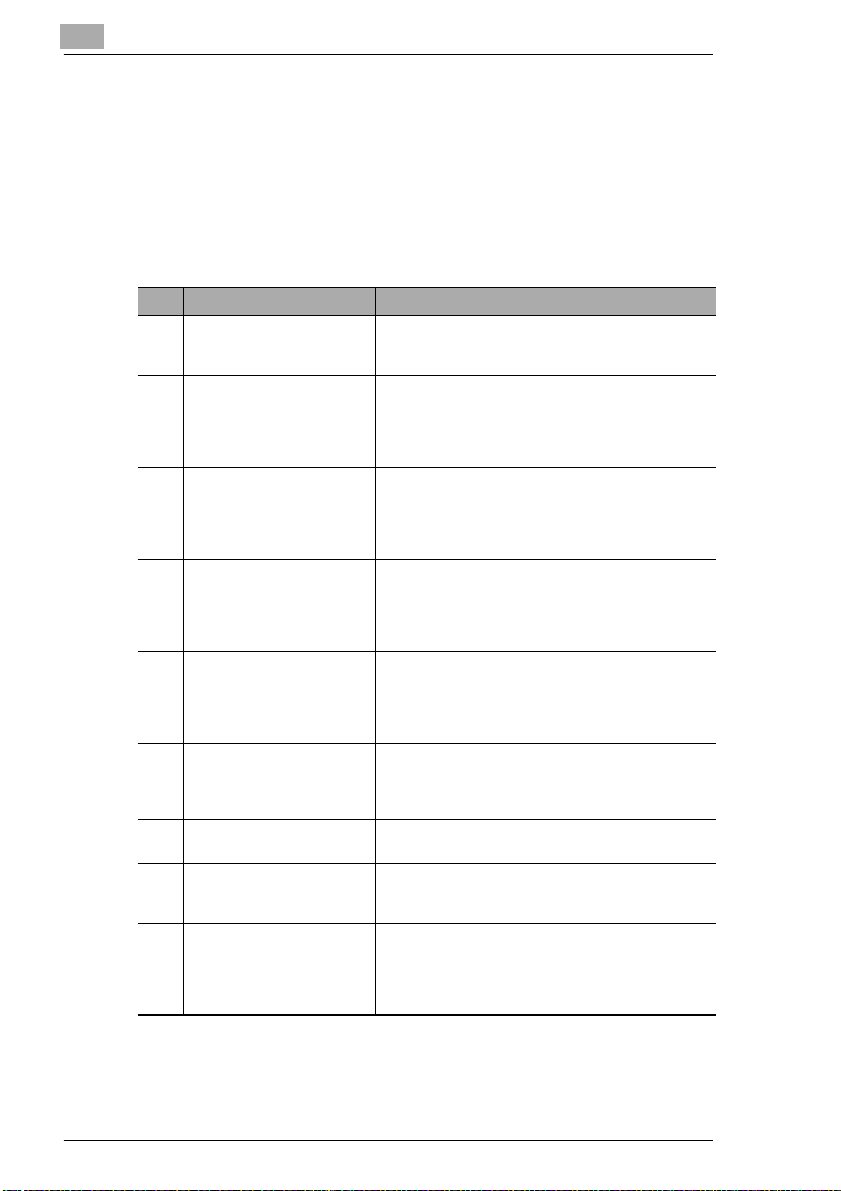
1
1.4 A kezelési útmutatóról
Mi és hol található meg ebben a kezelési útmutatóban?
Nem tudja pontosan, melyik fejezetben milyen információk találhatók
meg? Az alábbi táblázatok segítenek az eligazodásban. Ahhoz, hogy egy
adott kérdésre részletes választ találjon, legjobb a kezelési útmutató
végén található tárgymutatót használni.
Sz. Fejezet címe Fejezet leírása
1 Bevezetés Ebben a fejezetben találhatók a bevezető
2 A másológép megismerése Ez a fejezet a másológép részletes ismertetése,
3 Az első lépések . . . Ez a fejezet ismerteti azokat a lépéseket, amelyeket
4 Alapfunkciók Ez a fejezet ismerteti az alapfunkciók kiválasztását,
5 Alkalmazások Ez a fejezet ismerteti, hogyan lehet helyesen
6 Hálózati funkciók Ebből a fejezetből többet tudhat meg az adatok
7 A rendszerkezelői menü Ebből a fejezetből megtudható, miképpen lehet
8 Hibák felismerése és
elhárítása
9 Függelék Ebben a fejezetben kiegészítő információkat
Bevezetés
információk, elsősorban a kezelési útmutató
használatára vonatkozóan.
például:
• a rendszer felépítése,
• a rendszer biztonságos kezelése,
• a rendszer csatlakoztatása.
mindig végre kell hajtani, például:
• az eredetik behelyezése,
• a másolási folyamat indítása,
• a feladat tárolása.
például:
• a denzitás beállítása,
• a reprodukciós tényező beállítása,
• a másolat formátumának beállítása.
használni a speciális alkalmazásokat, például:
• betétlapok és borítólapok hozzáadása,
• az inverz másolat előállítása,
• iratmargó beállítása.
merevlemezre történő mentéséről (opció), valamint
a "Web segédprogramok" segítségével történő
rendszerfelügyeletről.
módosítani a rendszer alapbeállításait.
Ebben a fejezetben olyan táblázatok és tudnivalók
vannak, amelyek segítenek Önnek a hibák
felismerésében és elhárításában.
gyűjtöttünk össze, mint pl.:
• a rendszer gondozása
• a műszaki adatok
• a tárgymutató (index)
1-4 Di551/Di650
Page 13
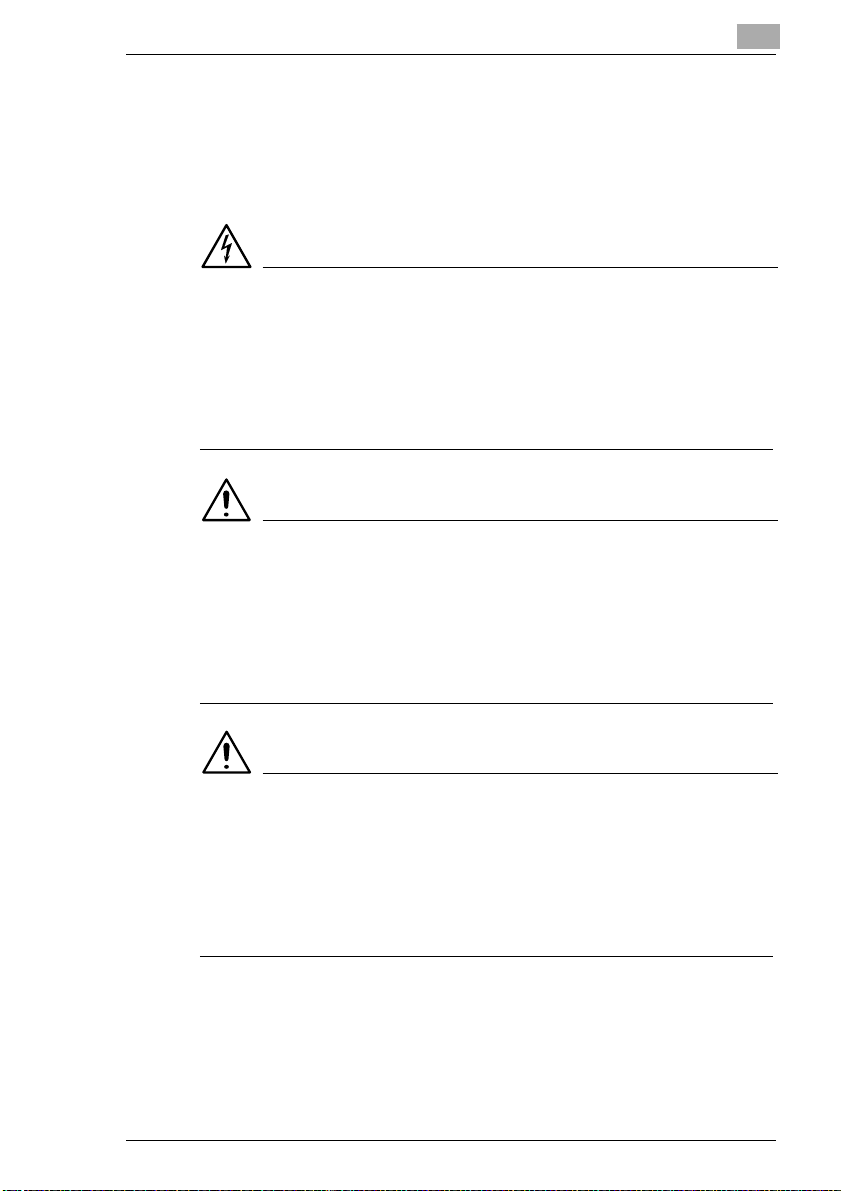
Bevezetés
1
A különleges írásmódok és ábrázolások magyarázata
A kezelési útmutatóban a sajátos írásmódok és ábrák különböző
helyzetekre utalnak. Az alábbi példák segítenek Önnek abban, hogy
a legfontosabb helyzeteket felismerje és megfelelően járjon el.
VESZÉLY
Ez veszélyt jelez!
A veszély jelzése az ember testi épségét és életét fenyegető
veszélyhelyzetekre utal. A veszélyre utaló jelzés figyelmen kívül
hagyásának súlyos személyi sérülés lehet a következménye.
➜ A nyíl olyan óvintézkedésre utal, amely a veszély elhárításához
szükséges.
FIGYELMEZTETÉS
Ez figyelmeztető jelzés!
A figyelmeztető jelzés személyt vagy a terméket érintő veszélyhelyzetre
utal. A figyelmeztető jelzés figyelmen kívül hagyásának személyi sérülés
és/vagy a rendszer súlyos károsodása lehet a következménye.
➜ A nyíl olyan óvintézkedésre utal, amely a veszély elhárításához
szükséges.
VIGYÁZAT
Ez óvatosságra intő jelzés!
Az óvatosságra intő jelzés egy lehetséges és veszélyes helyzetre utal.
Az óvintézkedés elmulasztása egészségkárosodáshoz vagy a gép
meghibásodásához vezethet.
➜ A nyíl olyan óvintézkedésre utal, amely a veszély elhárításához
szükséges.
Di551/Di650 1-5
Page 14
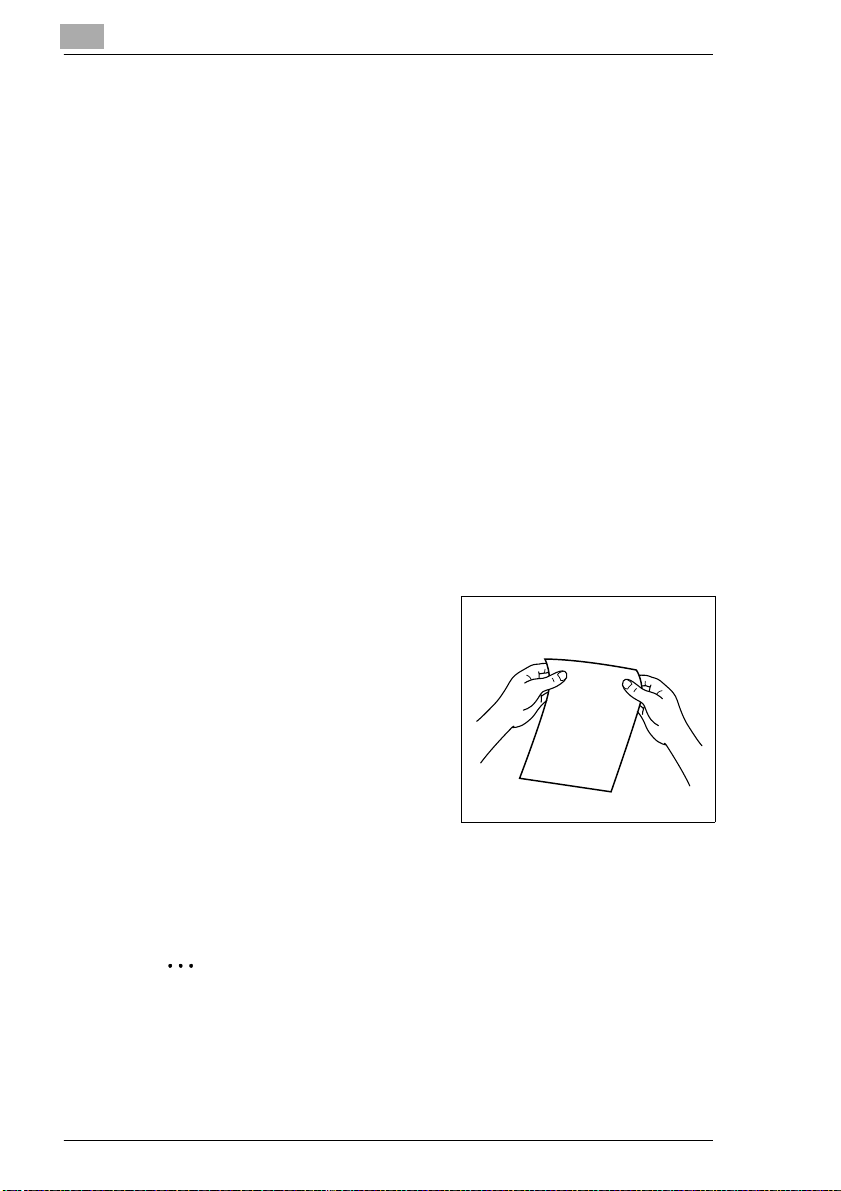
1
Bevezetés
[START] pl. a kezelőpanel [START] gombja = nyomógomb
a kezelőpanelen
pl. az érintőmezős képernyő [START] mezője = érintőmező
a képernyőn
HIBA A képernyőn HIBA szövegű üzenet (hibaüzenet)
➜ egyedi, végrehajtandó művelet
(nem követik további lépések)
Felsorolás (lista) kezdete:
G Ezek a pontok egy felsorolás részeit jelentik.
G A felsorolásban szereplő tételek sorrendjének nincs jelentősége.
❍ Ha egy fekete pont után fehér pontos lista következik , akkor ez utóbbi
alárendelt a fekete pontosnak.
❍
G
Itt a lista vége.
Műveletsorozat 1. lépése
1
Műveletsorozat 2. lépése
2
Ez egy segítő részletezés.
?
➜ Az itt leírt módszerrel biztosan
eredményt ér el.
Itt látható, hogy mi a teendő
Műveletsorozat 3. lépése
3
❍ Ezek a pontok egy
műveletsorozaton belüli
felsorolást jeleznek.
❍
✎
Ez egy hasznos, segítő tipp
Az így jelölt szövegek apró trükköket és fogásokat tartalmaznak, az
eredetik másolásához.
1-6 Di551/Di650
Page 15
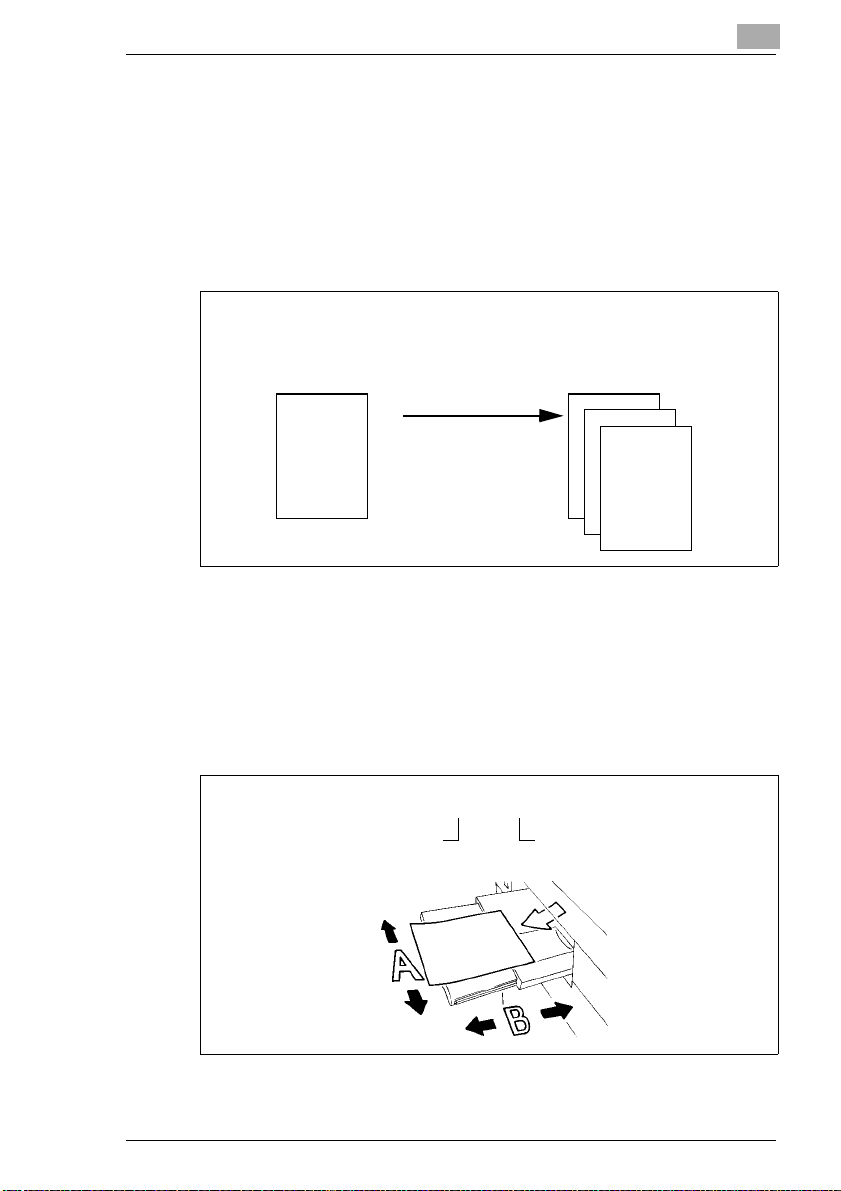
Bevezetés
1
Meghatározott fogalmak és jelölések rövid magyarázata
A haladási irány, a szélesség, a hosszúság, a hosszirányú és a
keresztirányú formátum fogalma egyértelműen meghatározott. Ezen az
oldalon találhatók e fogalmak meghatározásai.
Eredeti és másolat
Az eredeti az a másolási minta, amelyről a másolási folyamat során
másodpéldányokat állítanak elő.
Eredeti
(másolási minta)
Másolási folyamat
nagyítás
kicsinyítés
rendezés szettekbe.
Haladási irány
A haladási irány a papír a rendszeren belüli mozgásának az iránya.
Szélesség és hosszúság
Ha a kezelői útmutatóban papírméretek szerepelnek, akkor az első szám
mindig a papír szélességét (A oldal) jelöli, a második szám pedig a papír
hosszúságát (B oldal).
(a másolási minta másodpéldányai)
,
Másolat
21 x 29,7 cm
A papír szélessége
(A oldal)
A papír hosszúsága
(B oldal)
Di551/Di650 1-7
Page 16
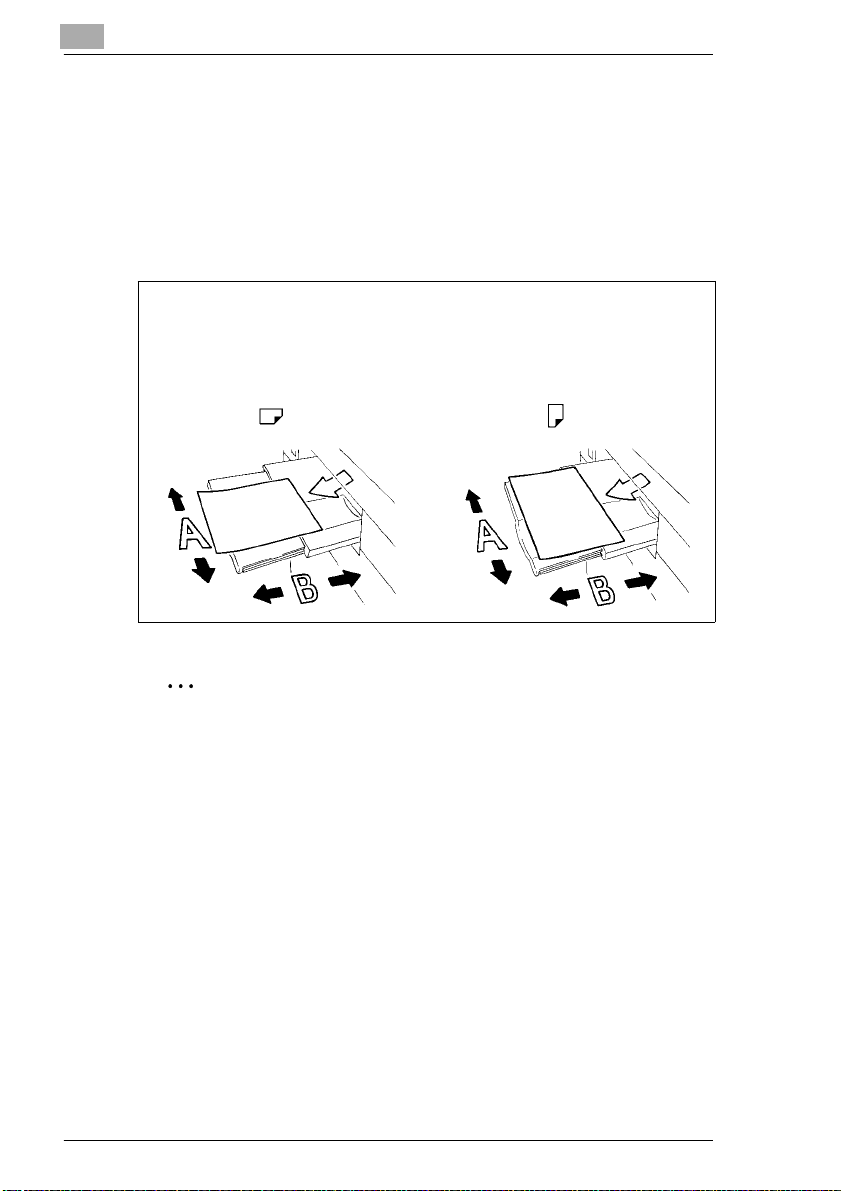
1
Bevezetés
Hosszirányú és keresztirányú formátum
Ha a papírformátum A oldala rövidebb, mint a B oldala, akkor
hosszirányúnak, illetve fekvő formátumnak nevezzük. A formátum irányát
egy “R“ betű jelöli, például A4R.
Ha a papírformátum A oldala hosszabb, mint a B oldala, akkor
keresztirányúnak, illetve álló formátumnak nevezzük. Itt a formátum
iránya nincs jelölve, például A4.
A4R A4
21 x 29,7 cm 29,7 x 21 cm
hosszirányú formátum keresztirányú formátum
✎
Formátumirány "R"-rel vagy R nélkül?
A fekvő formátumokat "R"-rel jelöljük. Azoknál a formátumoknál,
amelyeknél egyértelmű, hogy mely irányban kell betenni, mint például
az A3-nál (csak hosszában lehet betenni), elmarad az "R".
1-8 Di551/Di650
Page 17
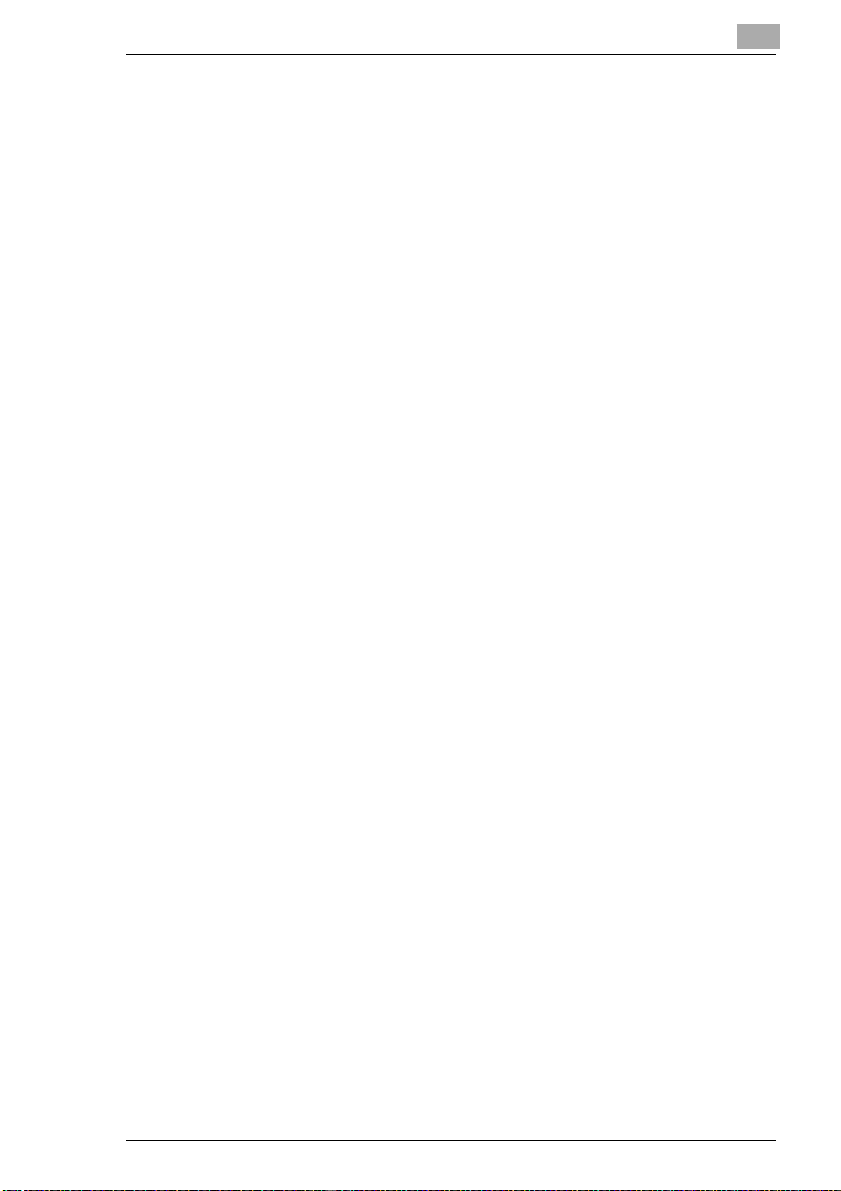
Bevezetés
1.5 A rendszer funkcióinak áttekintése
A rendszer sokoldalúan alkalmazható:
G másolóként,
G hálózati nyomtatóként, nyomtatásvezérlő használatával (opciós),
G nyomtatószerverként hálózatban.
A berendezés névleges kapacitása havonta átlagosan 50000 - 70000
(Di551), ill. 100000 (Di650) nyomat.
A rendszer digitális technikája és memóriakapacitása olyan
funkcióválasztékot tesz lehetővé, amely messze meghaladja egy
szokásos másológépét.
A következő oldalak a rendszer rövid áttekintését adják.
Általános funkciók
Rendezés szettekbe / csoportokba 90° -os elforgatással
A másolatok szettbe, illetve csoportba rendezett kikészítése, váltakozva
hosszirányú, ill. keresztirányú formátumban.
AUTO elrendezés
A másolatnak a papírra történő automatikus középre helyezése.
A felhasználó által meghatározható denzitásbeállítás
Két, a felhasználó által meghatározható denzitásbeállítás lehetséges,
amelyek az érintőmezős képernyőről hívhatók le.
A felhasználó által meghatározható reprodukciós tényezők
Legfeljebb három, a felhasználó által meghatározható reprodukciós
tényező lehetséges, amelyek az érintőmezős képernyőről hívhatók le.
Képbevitel
A tárgyüvegre helyezett és az EDH segítségével beolvasott eredetikről
készített kombinációs másolatszett.
Átfedés
Két eredeti összemásolása egy másolatra. Így például egy levél fejléce és
a szövege egyetlen munkafolyamattal rámásolható egy lapra.
Átfedés képének tárolása
Olyan funkció, mint az átfedés. Az átfedésre szolgáló képanyag azonban
a memóriában van tárolva, és onnan szükség szerint hívható le.
Képismétlés
Egy eredeti többszöri lemásolása egyetlen lapra (képsokszorozás).
Széles (túlméretes) formátumok
A szabványosnál nagyobb másolópapír használata.
1
Di551/Di650 1-9
Page 18
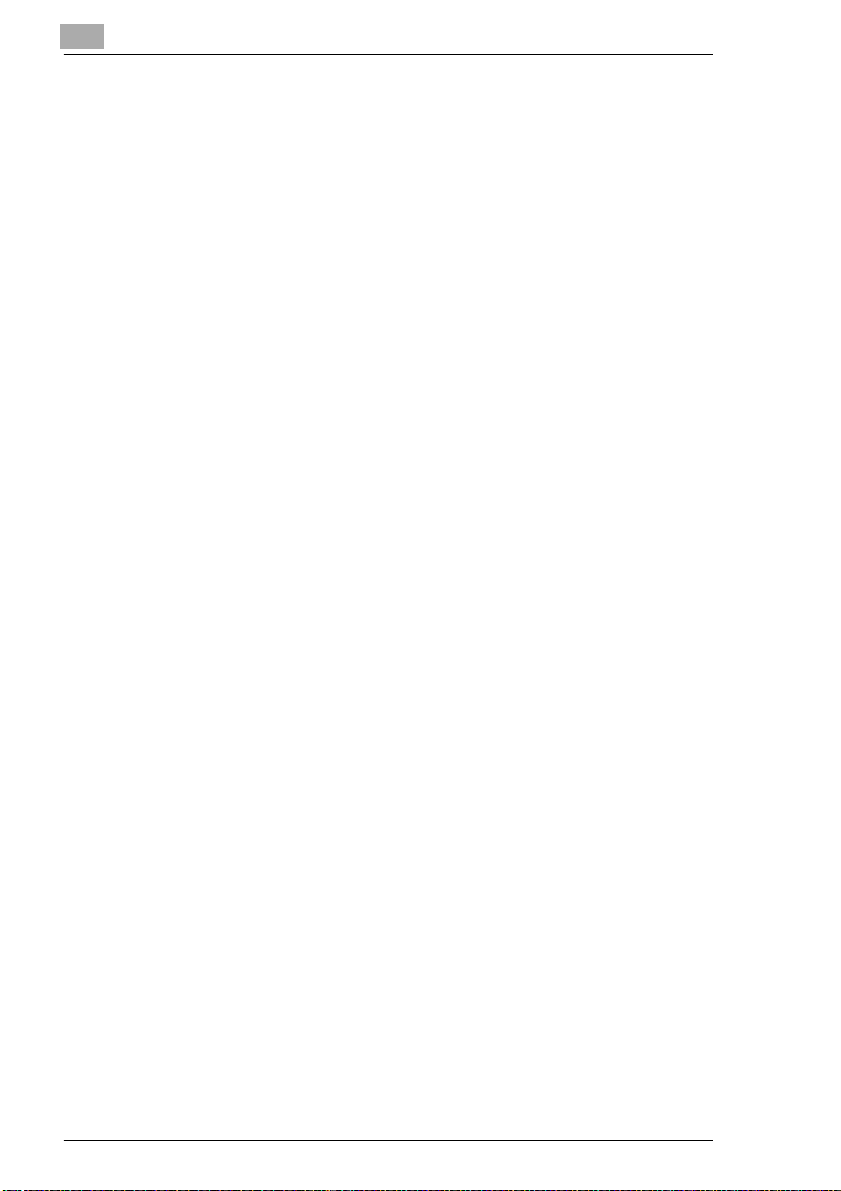
1
Bevezetés
Füzetmód
A4 formátumú eredetikről készült (1-2 vagy 2-2) másolatok összeállítása
A4 vagy A5 formátumú füzetté.
Könyvmásolás
Nyitott könyv két oldalának lemásolása két külön A4 formátumú lapra (1-1) vagy egy A4 formátumú lap két oldalára (1-2). Ez a funkció
kombinálható a borítólap-funkcióval is.
Duplex
Kétoldalas másolatok előállítása egyoldalas vagy kétoldalas eredetikről.
E-mail funkció a rendszerüzenetek továbbítására
E-mail küldése a rendszergazdának, például meghibásodások vagy
kellékhiány esetén.
Energia megtakarítása
Energiamegtakarítás az energiatakarékos állapot és az automatikus
gépkikapcsolás használatával.
Vegyes formátum (különböző nagyságú eredetik)
Vegyes formátumú eredetik másolása az APS és AMS funkcióval.
AMS = reprodukciós tényező automatikus kiválasztása, vegyes
formátumú eredetiknek a kívánt papírformátumra történő másolásához.
APS = hozzáillő papír automatikus kiválasztása, az eredetitől és a
beállított reprodukciós tényezőtől függően.
Tűzés
Válasszon ki egy tűzési helyzetet és a másolatszettenként használandó
tűzőkapocs-számot.
Iratmargó
Lefűzésre szolgáló margó előállítása, 0 - 250 mm, 1mm-es
fokozatokban, miközben a képtartomány eltolódik, szükség esetén
lekicsinyítődik.
Inverz másolat
Fordított színértékű másolat előállítása (a fekete fehér lesz, a fehér pedig
fekete lesz).
Feladatok összetett programozása
Eredetik beszkennelése különböző beállításokkal, végül másolatok
készítése egyetlen munkafolyamatban.
Feladatok tárolása
Újabb másolási feladat előkészítése, miközben a rendszer még a korábbi
másolási feladatot hajtja végre.
Fejezetmód
Korábban rögzített fejezetcímek bemásolása a jobboldali lapoldalakra.
Ez a funkció csak duplex üzemmódban (1-2) áll rendelkezésre.
1-10 Di551/Di650
Page 19
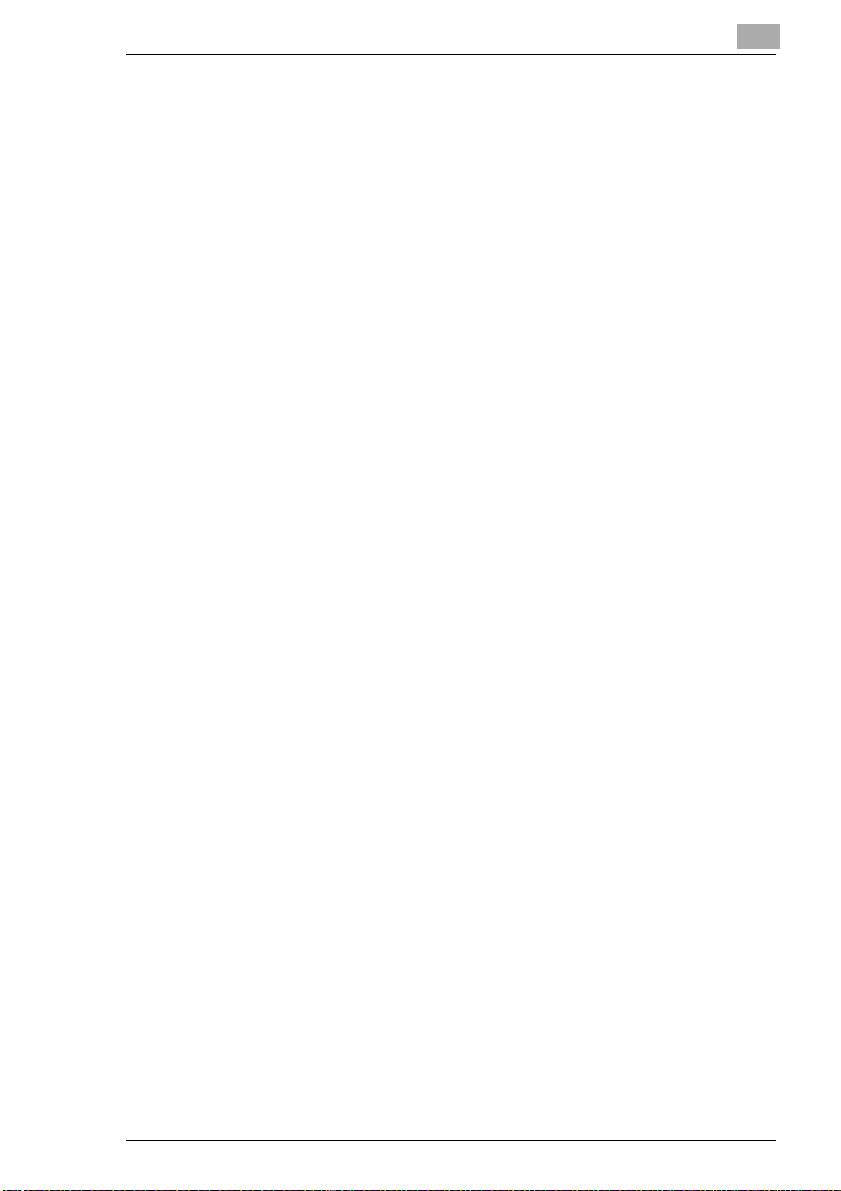
Bevezetés
1
Kombináció
2, 4 vagy 8 eredeti oldal másolása 1 papírra.
Denzitáseltolás
A kilenc denzitásszint beállítása a négy lehetséges másolási módhoz
(automatikus, kontraszt növelése, fotó, szöveg).
Lyukasztási funkció az FN-113 (opció) vagy az FN-6 (opció)
másolatkezelőhöz és a PK-2, illetve PK-5 lyukasztó egységhez
(opciók)
Az elkészült másolatokba négy lyukat készít.
Kézi kikapcsolás
A rendszer kikapcsolásának kézi aktiválása, energiatakarékossági
megfontolások alapján.
Oktatóanyag
Üres vagy nyomtatott (képes) kísérőlapok elhelyezése fóliára készült
másolatok közé.
Z-hajtogatású eredetik (Z-eredetik)
Z-eredetik automatikus adagolása az EDH-val.
Eredeti tárolása
Az EDH-val vagy a tárgyüvegről beszkennelt eredetik képadatainak
tárolása.
Papírkapacitás
Összesen 2.600 lap (2db 500 lapos papírfiók, 1db 1.500 lapos papírfiók
és a 100 lapos kézitálca). Kiegészítőként kapható papírfiók, max. 4.000
lap (80g/m2) számára.
Programmemória
Legfeljebb 30 rendszerbeállítás tárolása és lehívása.
Szél / közép törlése
A másolatok szélének vagy gerinctartományának törlése pl. könyveknél.
Perem törlése
Másolás úgy, hogy a géptető nyitva van, de a másolaton az ilyenkor
szokásos fekete szél nem jelenik meg.
Regiszterlapok
Regiszterlapokról ill. regiszterlapokra történő másolás, lehetővé teszi
a helyzetpontos másolást, például regiszterlapok szövegének
másolásakor.
Reprodukciós tényező (fix, változtatható)
Egy reprodukciós tényező kiválasztása. Nyolc fix és három, a felhasználó
által meghatározható reprodukciós tényező választható ki. Lehetőség
van a reprodukciós tényező egyéni beállítására, a 25% és 400% közötti
tartományban, 0,1%-os lépésekben.
Di551/Di650 1-11
Page 20
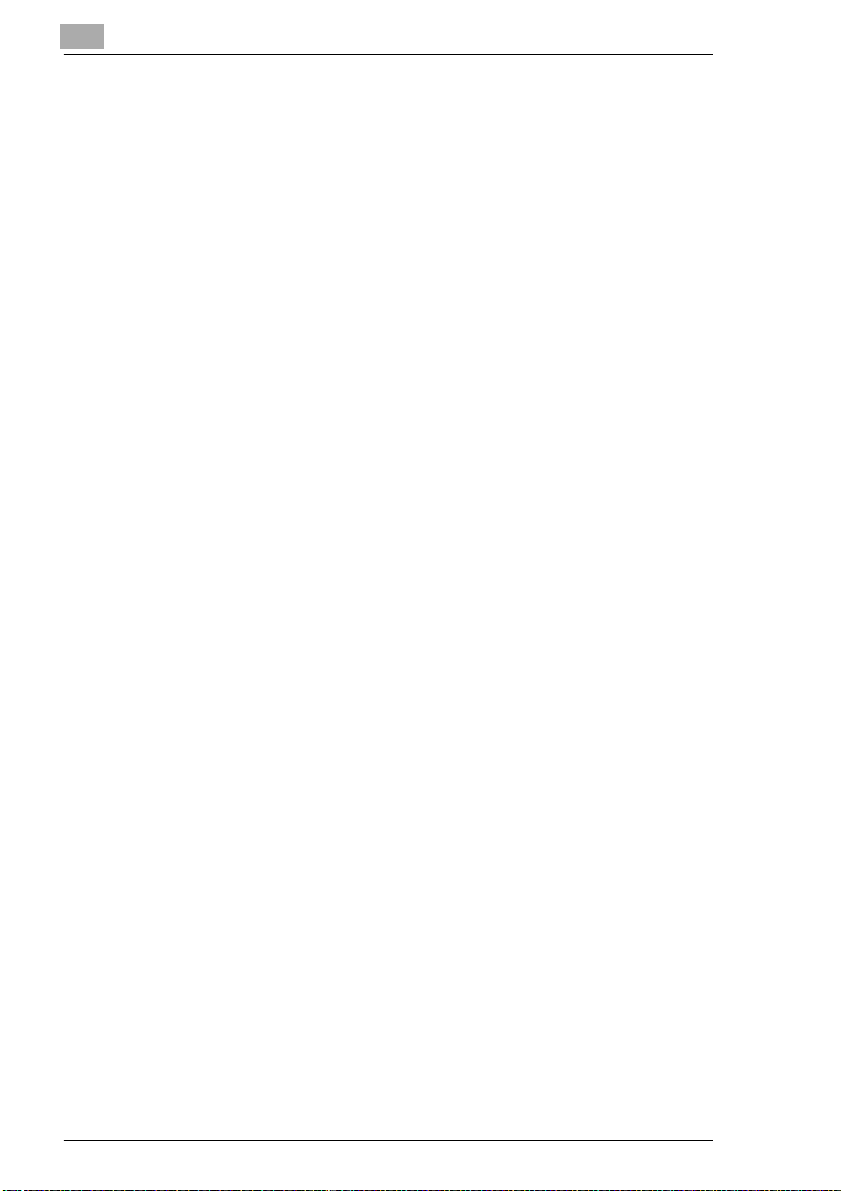
1
Bevezetés
Szerver-funkciók (opció)
Másolási feladatok tárolása merevlemezen és lehívása merevlemezről
(opciós).
Szimplex
Egyoldalas másolatok készítése kétoldalas eredetikről (2-1).
Különleges eredeti
Egyedi formátum megállapítása az eredeti számára. Ezáltal lehetővé válik
a hozzáillő papír automatikus kiválasztása.
Szabványos formátumok (speciális)
Olyan szabványos formátumok felismerése, amit a szokásos formátumfelismerés nem tud azonosítani.
Feladatlista
Az aktuális másolási feladatok, a tartalék másolási feladatok és a már
feldolgozott másolási feladatok áttekintése. Az feladatlistában a
végrehajtandó másolási feladatok sorrendje is megváltoztatható.
Bélyegzés
A másolatok felülbélyegzése bélyegzővel (számozás / oldalszámozás)
vagy vízjel nyomtatása.
Tandem üzemmód (csak két rendszerrel)
Két rendszer összekapcsolása egyetlen egységbe. Ezáltal egy másolási
feladat feleannyi idő alatt hajtható végre.
Tesztmásolat (mintavétel)
A rendszer beállításainak ellenőrzése egy tesztmásolat készítésével,
mielőtt egy terjedelmesebb másolási feladat végrehajtását elkezdené.
Szöveg- / fotómód
A megvilágítási folyamat javítása a szöveges, fényképes vagy nagyon
világos területekkel rendelkező eredetik másolásakor.
Betétlap / borítólap
Legfeljebb 30 elválasztó lap és/vagy elülső- és hátsó borítólap
beillesztése valamelyik papírfiókból vagy akézitálcáról. Az betétlapok és
az elülső illetve hátsó borítólapok tetszés szerint lehetnek üresek vagy
nyomtatottak.
Átfedés tárolása a memóriában
Dokumentumok tárolása a képek egymásra helyezése funkció
használatához.
Megszakítás
A másolási folyamat megszakítása, sürgős másolás elvégzéséhez.
Teljes képterület
Az eredetik másolása, a szokásos szélveszteség nélkül.
1-12 Di551/Di650
Page 21
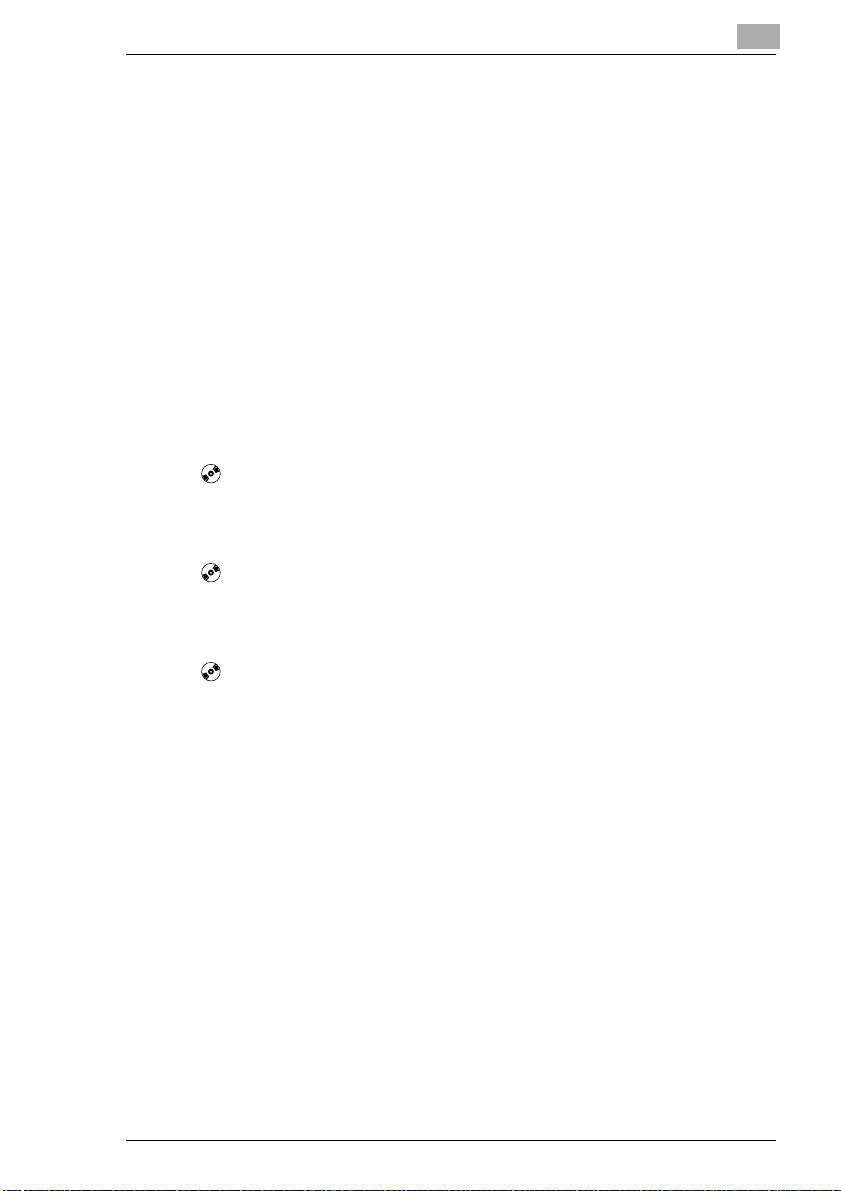
Bevezetés
1
Heti időzítés
Azon időközök megállapítása, amelyekben a rendszernek bekapcsolt
illetve kikapcsolt állapotban kell lennie. Egyedi és egységes időközök is
megadhatók. A szabadságok ideje a naptár funkció segítségével egy
évre előre megadható.
Számlálók
A különböző számlálók jegyzéke: összegző számláló, másolatszámláló,
nyomtatásszámláló, karbantartási számláló.
Z-hajtogatás az FN-6 másolatkezelőhöz (opció) a ZK-2 lyukasztó
egység / Z-hajtogató egységgel (opció)
Az A3 formátumú másolatokat Z-alakban hajtogatja vagy a B4
formátumú másolatokat duplán összehajtja.
Automatikus funkciók
További információk ehhez a bővített kezelési útmutató 1.
fejezetében, a CD-n találhatók.
Kikészítési funkciók
További információk ehhez a bővített kezelési útmutató 1.
fejezetében, a CD-n találhatók.
Funkciók, amelyeket a szerviztechnikusnak kell beállítania
További információk ehhez a bővített kezelési útmutató 1.
fejezetében, a CD-n találhatók.
Di551/Di650 1-13
Page 22
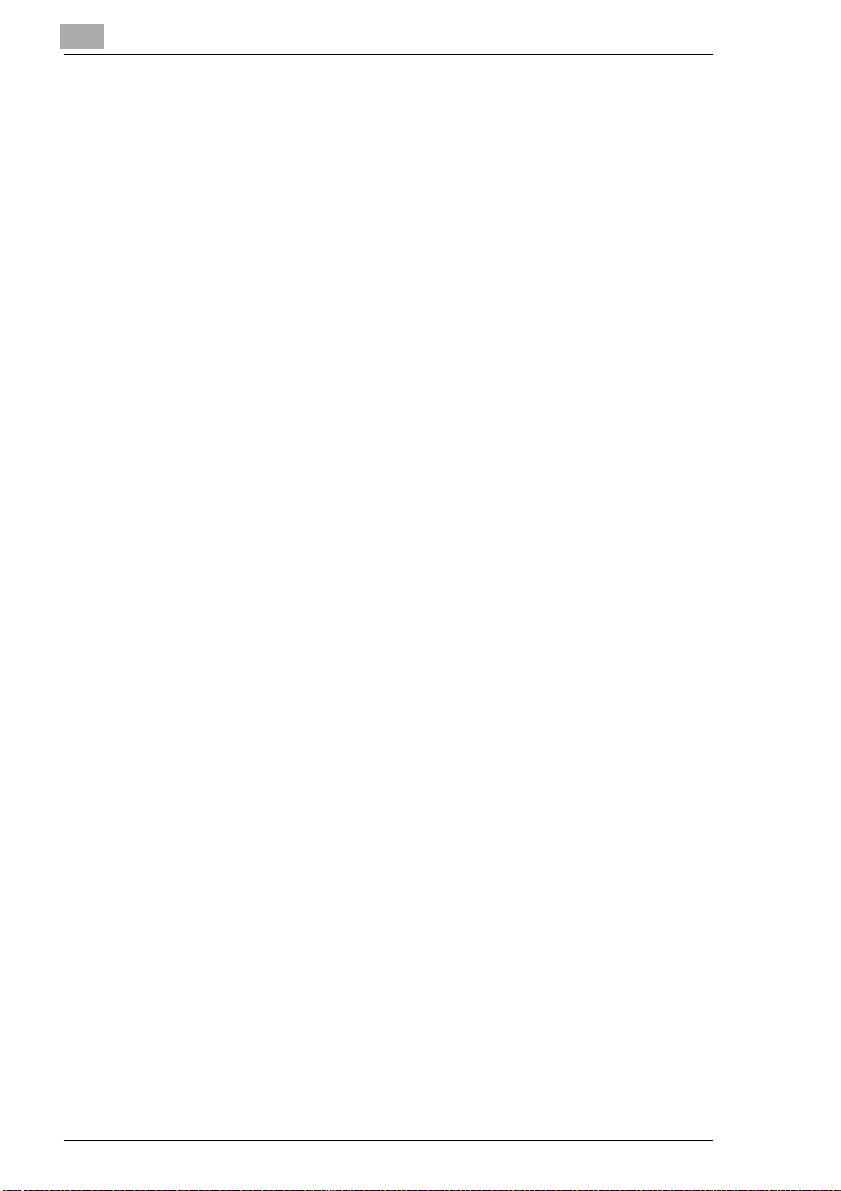
1
Bevezetés
1-14 Di551/Di650
Page 23
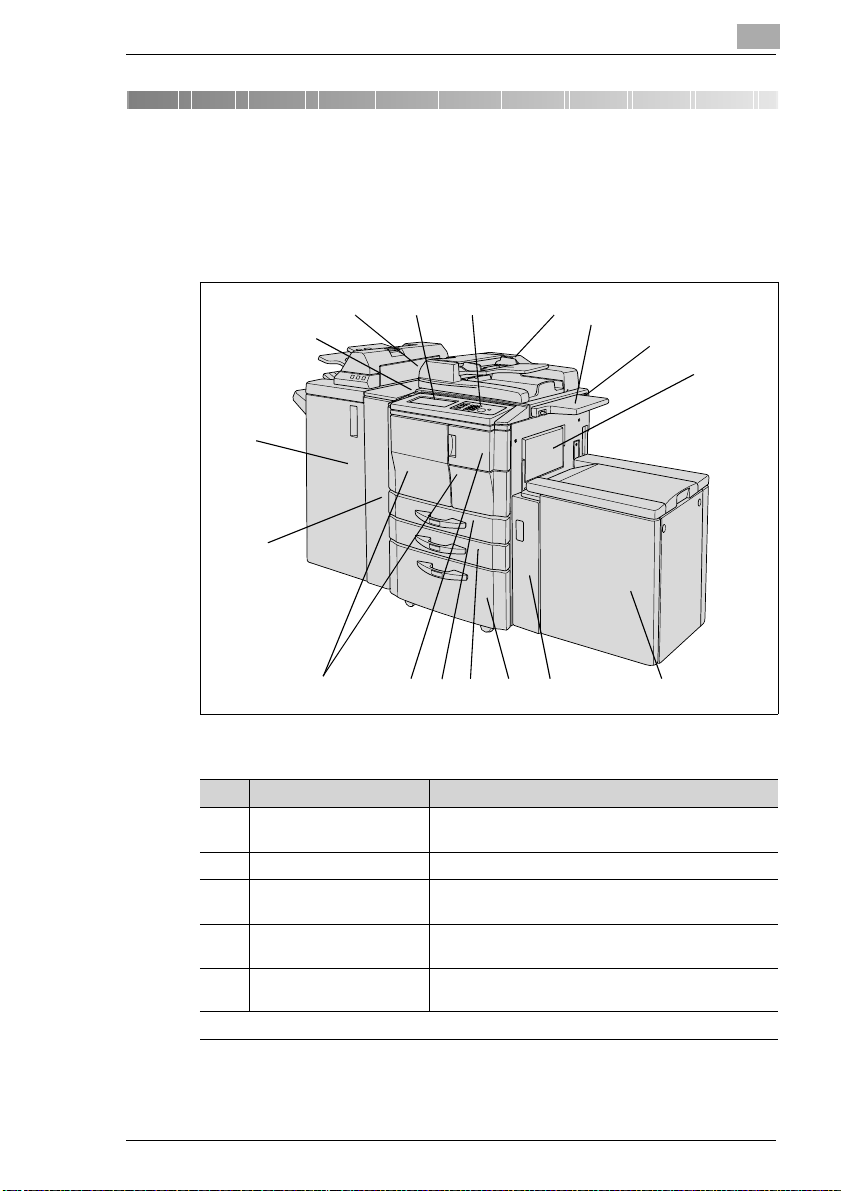
Ismerje meg a rendszert
2 Ismerje meg a rendszert
2.1 Rendszer áttekintése
A rendszer áttekintése - kívül
2
1
2
3
14
15
16 17
4
13
12
9
Poz. Megnevezés Leírás
1 EDH Az elektronikus eredetikezelő
2 Tároló tálca az eredetik/másolatok lerakására szolgáló felület
3 Másolatszámláló (opció) rögzíti az elkészült másolatok számát, elszámolási
4 Többlapos kézitálca legfeljebb 100 lap normál papír (80g/m
5 LCC nagykazetta (opció) legfeljebb 4.000 lap normál papír (80g/m
. . . tovább a következő oldalra
az eredetiket automatikusan egymás után húzza be
célból
speciális papír befogadására
befogadására
56781011
2
) vagy 1 lap
2
)
Di551/Di650 2-1
Page 24
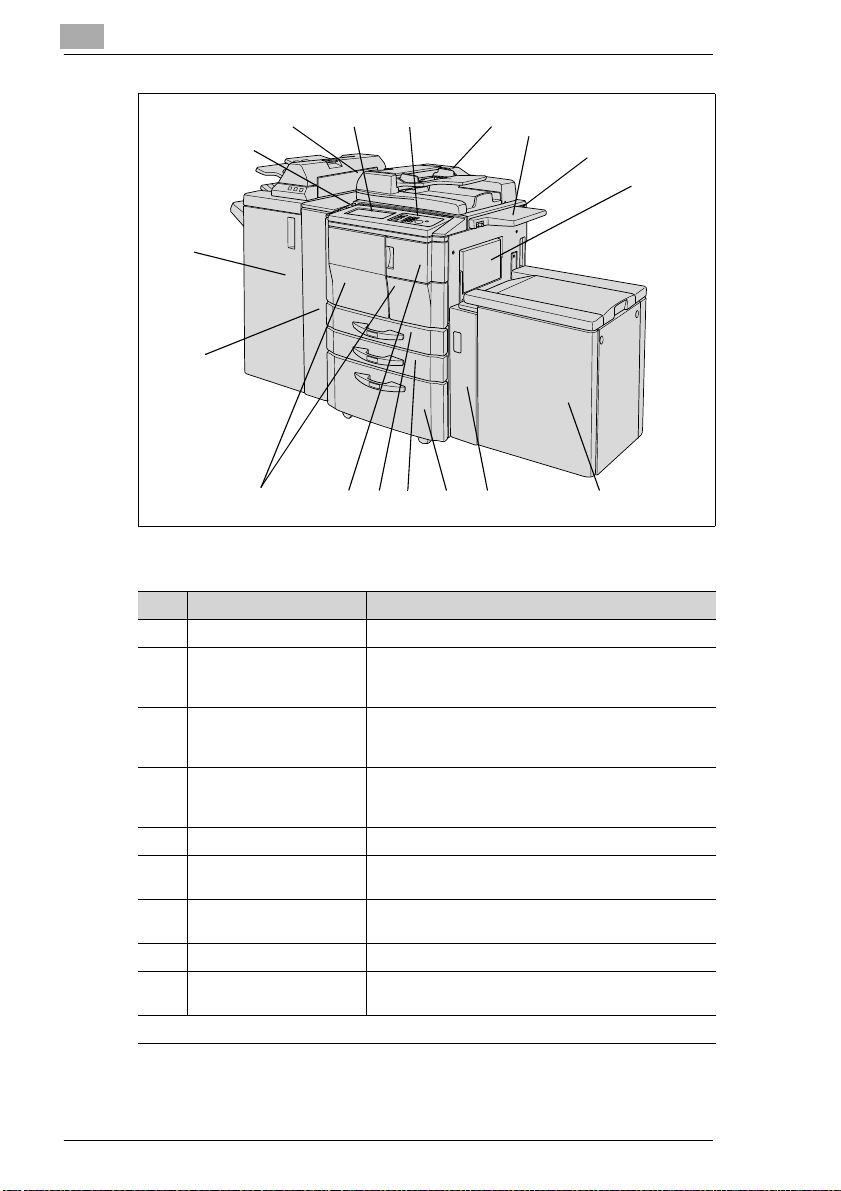
2
Ismerje meg a rendszert
1
2
3
14
15
16 17
4
13
12
9
Poz. Megnevezés Leírás
6 Jobboldali ajtó ezt kell kinyitni, ha papírleakadást kell megszüntetni
7 3. fiók az univerzális fiók legfeljebb 1.500 lap
8 2. fiók az univerzális fiók legfeljebb 500 lap
9 1. fiók az univerzális fiók legfeljebb 500 lap
10 Festékkamra ajtaja ezt kell kinyitni, ha festéket kell betölteni
11 Elülső ajtók ezeket az ajtókat papírleakadás megszüntetéséhez
12 Lyukasztó / Z-hajtogató
egység (opció)
13 Másolatkezelő (opció) szabályozott kiadásra és kikészítésre szolgál
14 Be-/ki kapcsoló a rendszer be- és kikapcsolására szolgál (a heti
. . . tovább a következő oldalra
2
(80g/m
) különböző formátumú papír befogadására
szolgál
2
(80g/m
) különböző formátumú papír befogadására
szolgál
2
(80g/m
) különböző formátumú papír befogadására
szolgál
kell kinyitni.
a másolatokat lyukasztására és Z-hajtogatásra szolgál
időzítés aktív marad)
56781011
2-2 Di551/Di650
Page 25
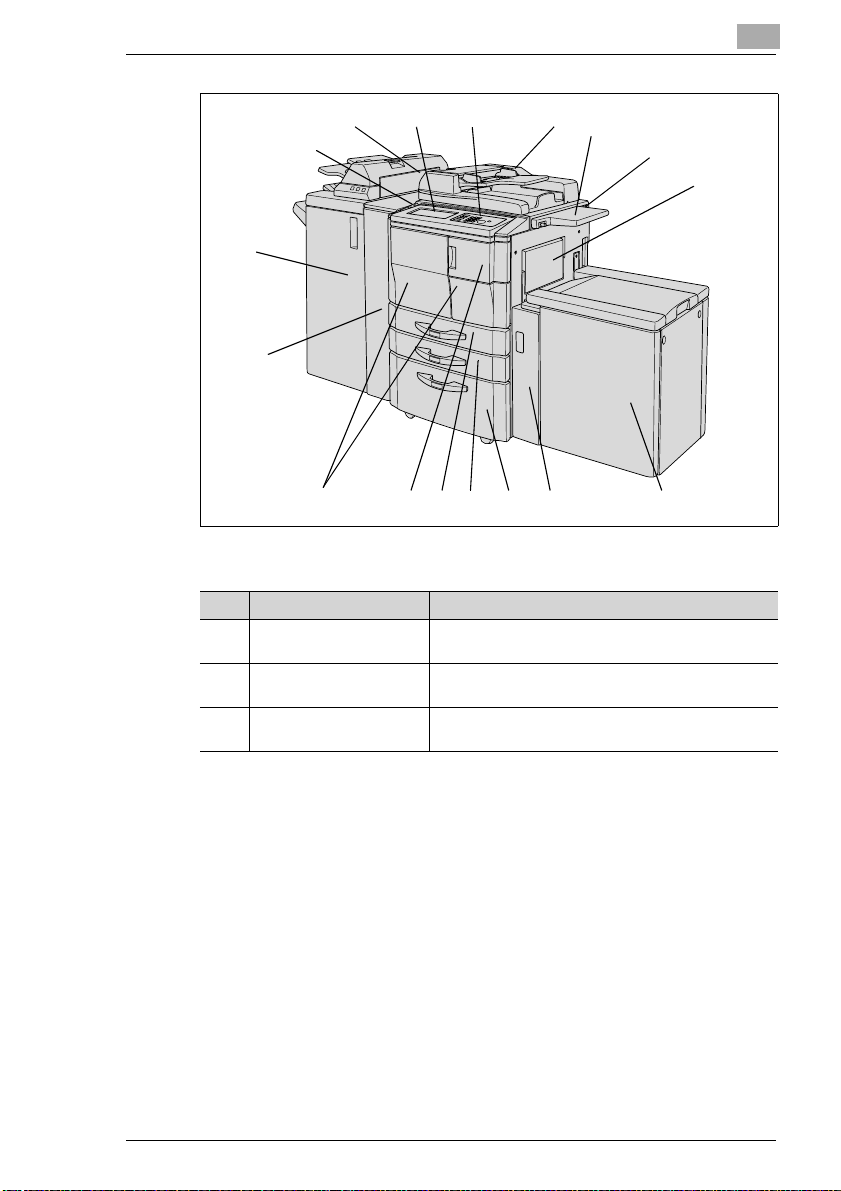
Ismerje meg a rendszert
2
1
2
3
14
15
16 17
4
13
12
9
Poz. Megnevezés Leírás
15 Főkapcsoló a rendszer kikapcsolására szolgál
16 LCD érintőmezős
képernyő
17 Kezelőpanel a rendszer kezelésére szolgáló nyomógombokat
(a heti időzítés kikapcsolva)
érintésérzékeny felület a rendszer folyamatainak
beállításához és adatok beviteléhez
tartalmazza
56781011
Di551/Di650 2-3
Page 26
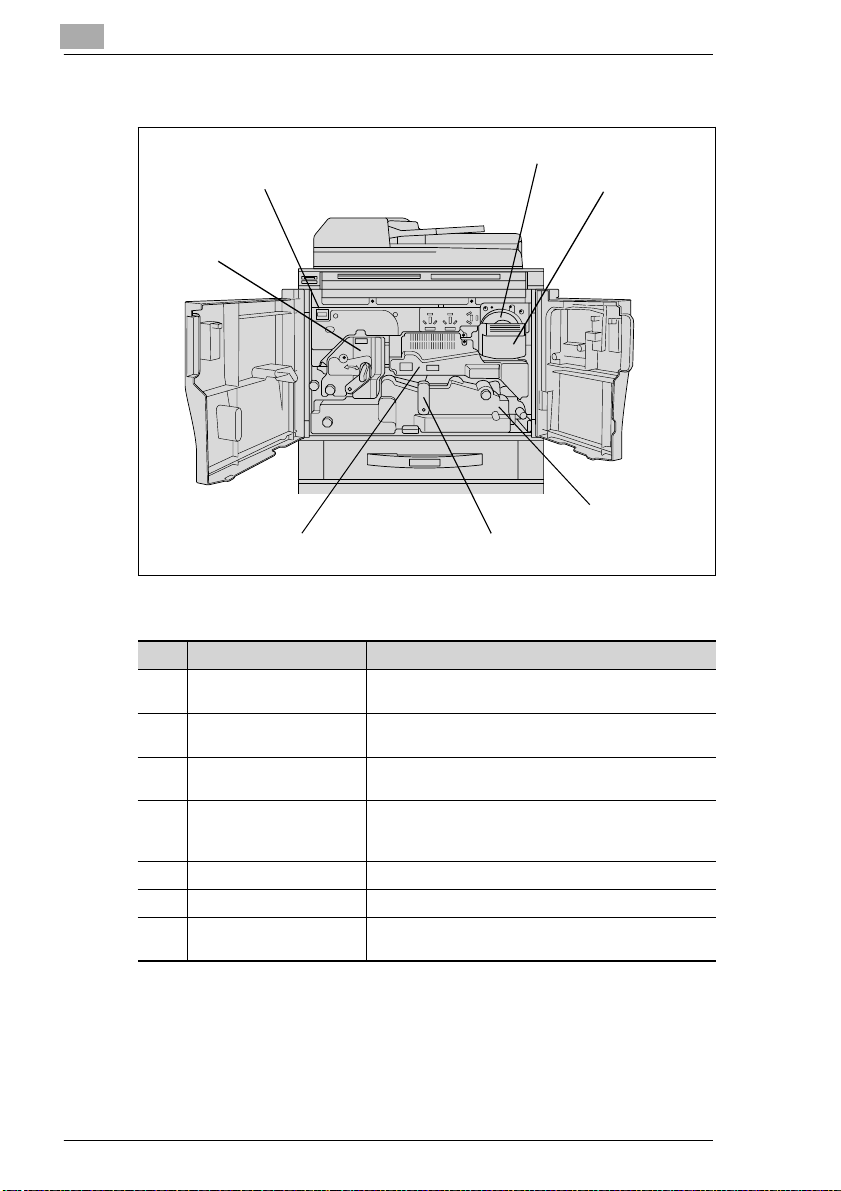
2
A rendszer áttekintése - belül
7
6
5
Ismerje meg a rendszert
1
2
3
4
Poz. Megnevezés Leírás
1 Festékflakon • a festéket tartalmazza
2 Kioldó oldja ki a reteszelést, hogy a festékflakon tartóját
3 Szállító/rögzítő egység a papírt szállítja a dobegységen és a fixáló egységen
4 Nyitó kar fordítsa ezt a kart balra, hogy a szállító/rögzítő egység
5 Dobegység a kép a dobegységen képződik
6 Fixáló egység ráolvasztja a festéket a papírra
7 Összegző számláló kijelzi az előállított másolatok és nyomtatok teljes
• festékhiány esetén ki kell cserélni
óvatosan ki lehessen húzni
keresztül
reteszelését kioldja; húzza ki óvatosan az egységet,
hogy a papírelakadást megszüntesse
számát
2-4 Di551/Di650
Page 27
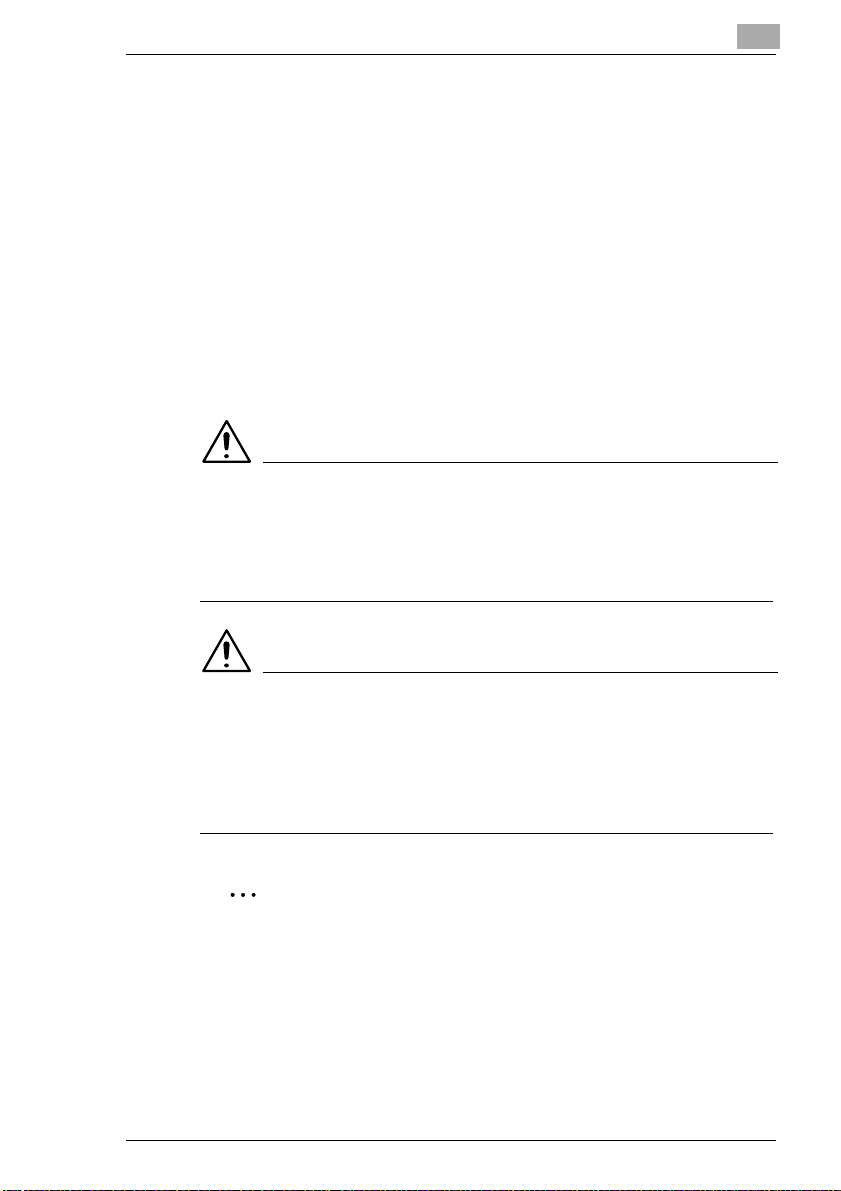
Ismerje meg a rendszert
2.2 Opciók (különleges tartozékok)
FN-6 másolatkezelő
A másolatkezelők lehetővé teszik a másolatok szabályozott kiadását és
kikészítését.
A másolatkezelő a következő funkciókkal rendelkezik:
G rendezés szettekbe,
G tűzés,
G rendezés csoportokba,
G hajtogatás,
G tűzés & hajtogatás (füzetkészítéséhez),
G hármas hajtogatás (levélhajtogatás).
VIGYÁZAT
A rendszer sérülése a helyszükséglet téves felmérése miatt
A másolatkezelő főtálcája a kikészítés során lefelé mozdul el. Az alatta
levő tárgyak a főtálca súlyos sérülését okozhatják.
➜ Ne tegyen semmilyen tárgyat a másolatkezelő főtálcája alá.
2
VIGYÁZAT
Sérülés veszélye!
Az FN-6 másolatkezelő füzetkiadó tálcája egy hengerlő egységgel
rendelkezik.
➜ Ne fogja meg a másolatkezelő füzetkiadó tálcáját, amikor onnan
a hajtogatott vagy tűzött füzeteket elveszi.
✎
A tálcák befogadóképességét nem szabad túllépni!
Ne lépje túl a másolatkezelő tálcáinak befogadóképességét, mert
papírelakadást okozhat.Nagy terjedelmű feladatok esetén a tálcákat
még a folyamatban lévő másolatkiadás alatt is üríteni kell, hogy ne
haladja meg a kapacitásukat.
Di551/Di650 2-5
Page 28
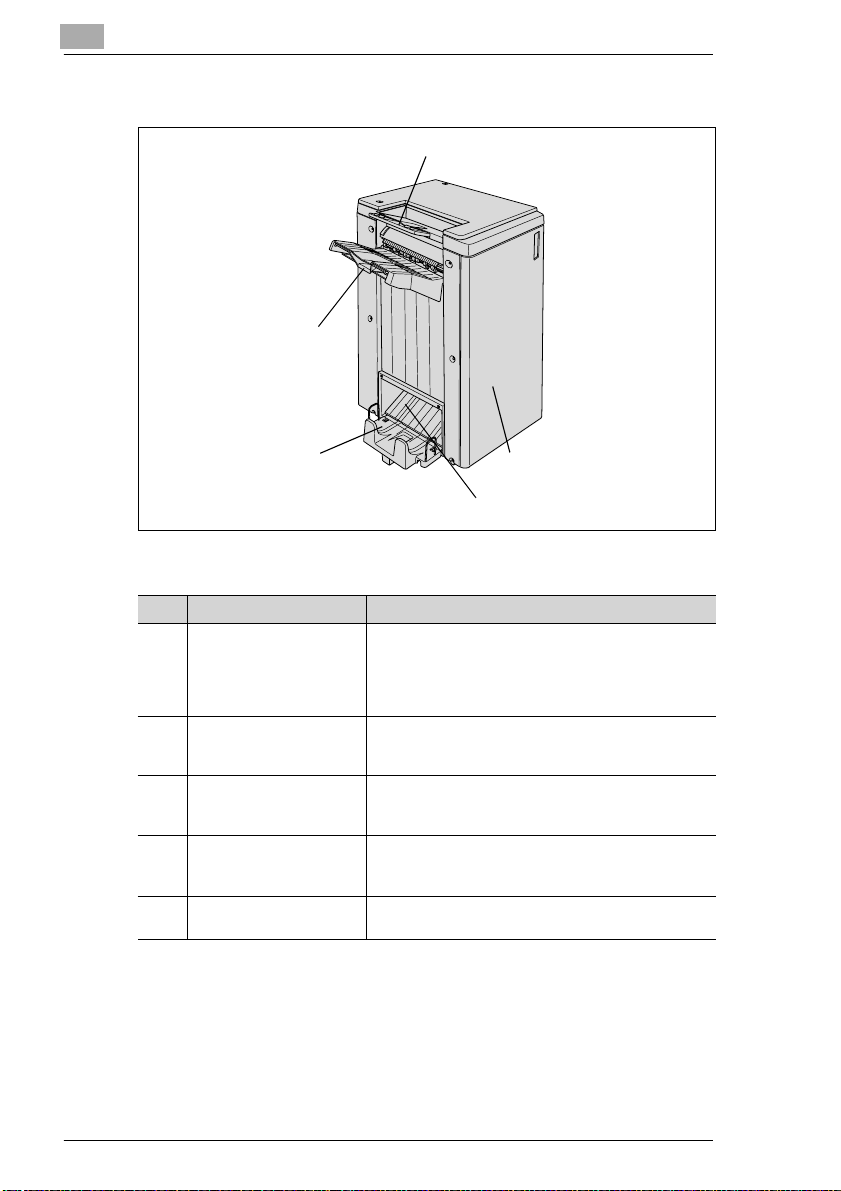
2
Ismerje meg a rendszert
Az FN-6 másolatkezelő külseje
2
1
5
3
4
Poz. Megnevezés Leírás
1 Fő tálca a gép itt adja ki a másolatokat
2 Felső tálca a gép itt adja ki a másolatokat
3 A másolatkezelő ajtaja nyissa ki, hogy
4 Füzetkiadó itt adja ki azokat a másolatokat, amelyek feldolgozása
5 Felfogókosár a füzetkiadóból kiérkező másolatok összegyűjtésére
• rendezés nélkül
• szettekbe rendezve (eltolással)
•fűzve
• csoportosítva (eltolással)
• rendezés nélkül
• csoportosítva (képpel lefelé/felfelé)
• a papírelakadást megszüntesse
• a tűzőkapocs-rekesz feltöltése
a “hajtogatás“ valamint a “tűzés & hajtogatás“
funkciókkal történt
szolgál
2-6 Di551/Di650
Page 29
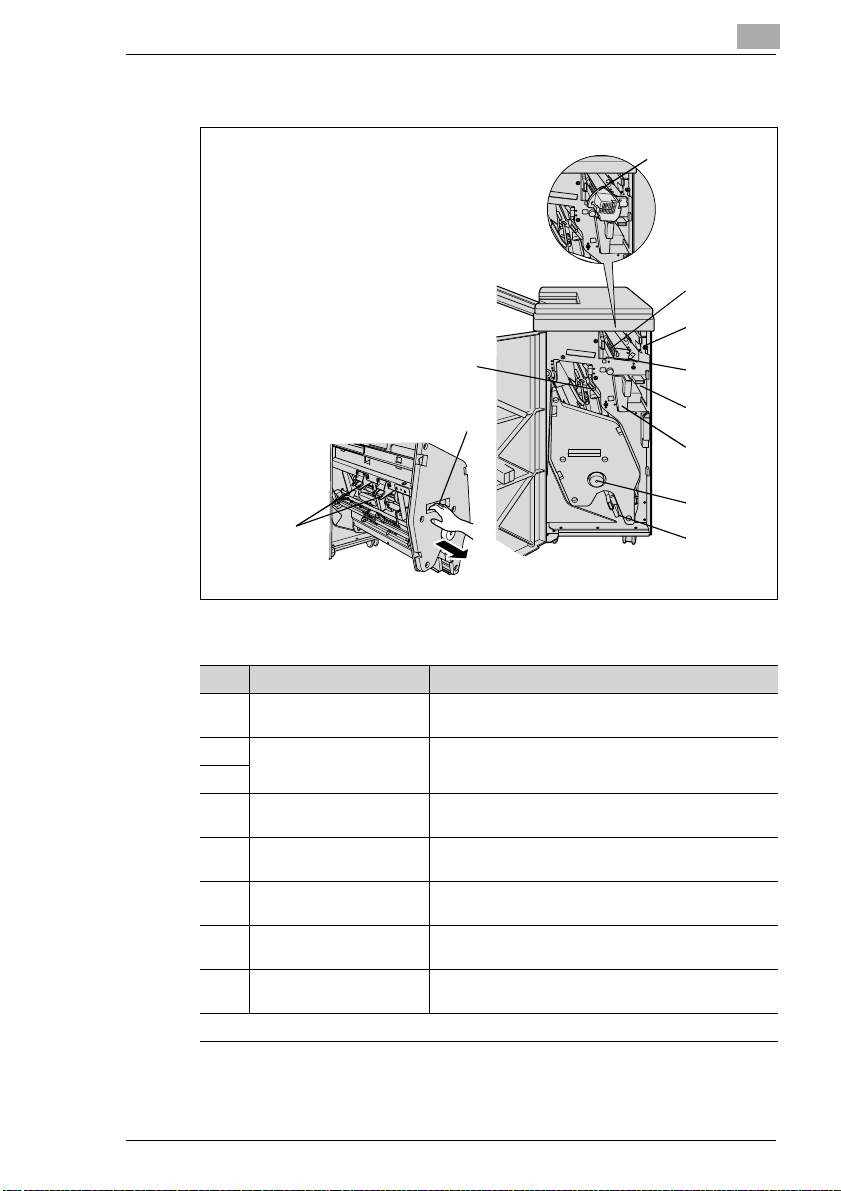
Ismerje meg a rendszert
Az FN-6 másolatkezelő belseje
2
1
2
3
9
10
4
5
6
7
11
8
(PK-2/PK-5 beépítve)
Poz. Megnevezés Leírás
1 PK-5 lyukasztó egység
(opció)
2 Kar a papírszabadító fedél
nyitására
3
4 PK-2 lyukasztó egység
(opció)
5 Emelőkar a papírtorlódás-
fedél kinyitásához
6 Lyukasztó egység
hulladéktárolója
7 Hajtókerék forgassa a zöld kereket, hogy kihajtsa az elakadt
8 Kar a papírszabadító fedél
nyitásához
. . . tovább a következő oldalra
a másolatokban 4 lyukat készít
nyissa ki a papírszabadító fedelet az elakadt papír
eltávolítása céljábólt
a másolatokat négyszeres lyukasztással látja el
nyissa ki a papírtorlódás-fedelet, a beszorult papír
eltávolítása végett
itt gyűlik össze a lyukasztás közben keletkező
papírhulladék
papírt
nyissa ki a papírtorlódás-fedelet, a beszorult papír
eltávolítása végett
Di551/Di650 2-7
Page 30
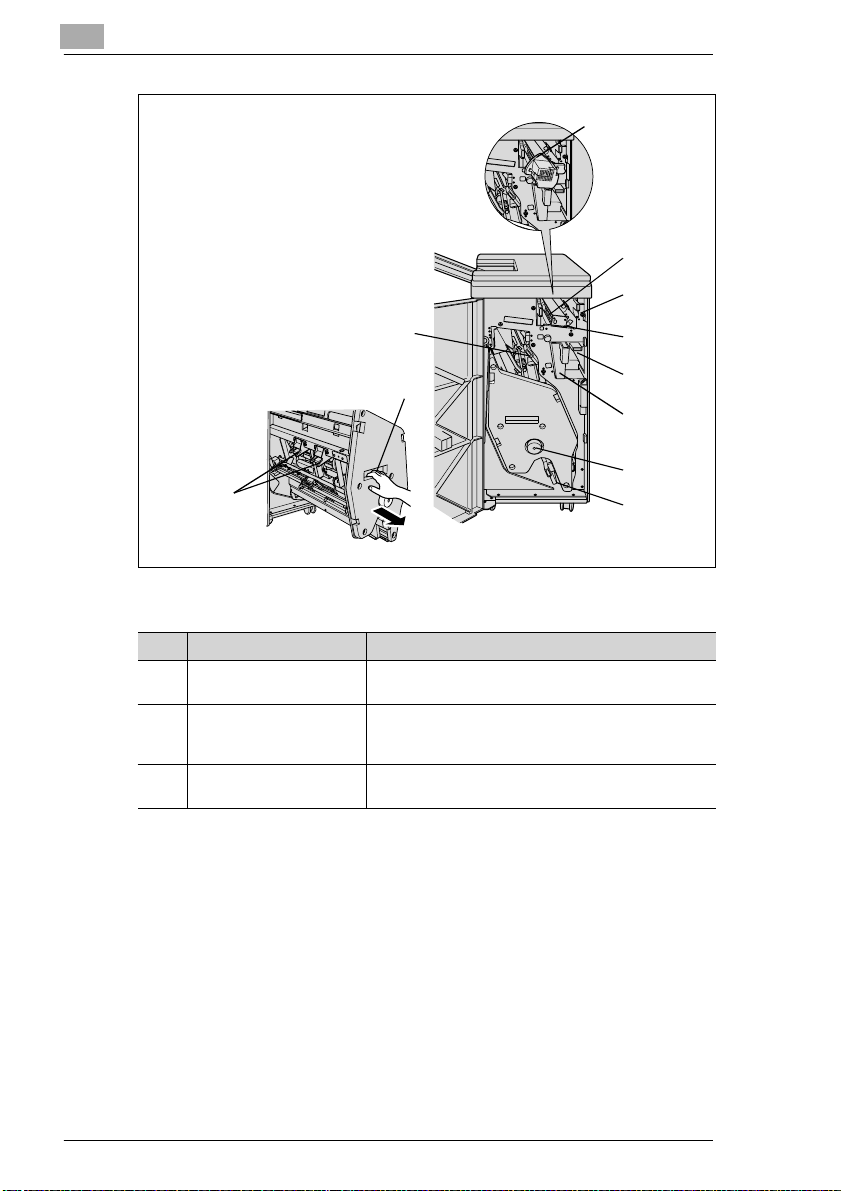
2
Ismerje meg a rendszert
1
2
3
9
10
4
5
6
7
11
8
(PK-2/PK-5-tel)
Poz. Megnevezés Leírás
9 Emelőkar a papírtorlódás-
fedél kinyitásához
10 A tűzőgép fogantyúja húzza ki a tűzőgépet a fogantyúval, hogy
11 Tűzőkapocs-tár cserélje ki a tűzőkapocs-tárat, ha a gép fűzőkapocs-
nyissa ki a papírtorlódás-fedelet, a beszorult papír
eltávolítása végett
eltávolíthassa az elakadt papírt vagy feltölthesse
a tűzőgépet tűzőkapoccsal
hiányt jelez
2-8 Di551/Di650
Page 31

Ismerje meg a rendszert
FN-113 másolatkezelő
A másolatkezelők lehetővé teszik a másolatok szabályozott kiadását és
kikészítését.
A másolatkezelő a következő funkciókkal rendelkezik:
G rendezés szettekbe,
G tűzés,
G rendezés csoportokba,
G lyukasztás.
VIGYÁZAT
A rendszer sérülése a helyszükséglet téves felmérése miatt
A másolatkezelő főtálcája a kikészítés során lefelé mozdul el. Az alatta
levő tárgyak a főtálca súlyos sérülését okozhatják.
➜ Ne tegyen semmilyen tárgyat a másolatkezelő főtálcája alá.
✎
A tálcák befogadóképességét nem szabad túllépni!
Ne lépje túl a másolatkezelő tálcáinak befogadóképességét, mert
papírelakadást okozhat. Nagy terjedelmű feladatok esetén a tálcákat
még a folyamatban lévő másolatkiadás alatt is üríteni kell, hogy ne
haladja meg a kapacitásukat.
2
Di551/Di650 2-9
Page 32

2
Ismerje meg a rendszert
FN-113 másolatkezelő (áttekintés)
456
3
2
1
Poz. Megnevezés Leírás
1 Jobboldali ajtó (H3) nyissa ki a jobboldali ajtót,
2 Elülső ajtó (FN4) nyissa ki az elülső fedelet, a beszorult papír
3 Főtálca a gép itt adja ki a másolatokat
4 Felső tálca a gép itt adja ki a másolatokat
5 Papírszabadító fedél (FN1) nyissa ki a papírszabadító fedelet, hogy eltávolíthassa
6 Süllyesztett fogantyú fogja meg a süllyesztett fogantyút, és húzza el
• hogy megszüntethesse a papírelakadást
• hogy utántölthesse a tűzőkapcsot
eltávolítása végett
• rendezés nélkül
• szettekbe rendezve (eltolással)
•tűzve
• lyukasztva
• csoportokba rendezve (eltolással)
• szettekbe rendezve (képpel lefelé/felfelé)
• csoportokba rendezve (képpel lefelé/felfelé)
az elakadt papírt
a másolatkezelőt a géptesttől, hogy
• megszüntethesse a papírelakadást
• utántölthesse a tűzőkapcsot
2-10 Di551/Di650
Page 33

Ismerje meg a rendszert
ZK-2 lyukasztó egység / Z-hajtogató egység
A másolatokba 4 lyukat készít -és/vagy a másolatokat Z alakban
hajtogatja.
2
3
4
5
2
1
6
Poz. Megnevezés Leírás
1 Elülső ajtó nyissa ki az elülső ajtót,
2 Kar a papírszabadító fedél
nyitásához
3 Szállítókerekek Fogassa a zöld kerekeket, hogy a beszorult papírt
4 Fogantyú nyissa ki a papírszabadító fedelet a papírelakadás
5 Emelőkar a papírtorlódás-
fedél kinyitásához
6 Hulladéktároló itt gyűlik össze a lyukasztáskor keletkező hulladék
• hogy megszüntesse a papírelakadást
• hogy kiüríthesse a hulladéktárolót
nyissa ki a papírtorlódás-fedelet, a beszorult papír
eltávolítása végett
továbbvigyék.
megszüntetése céljából
nyissa ki a papírszabadító fedelet a papírelakadás
megszüntetése céljából
Di551/Di650 2-11
Page 34

2
Ismerje meg a rendszert
"B" borítólap-adagoló egység a másolatkezelőhöz
A "B" borítólap-adagoló egység egy papírforrás a másolatkezelőhöz.
A borítólap-adagoló egységgel például borítópapírokat lehet adagolni
a füzetekhez.
A borítólap-adagoló egységből a papír közvetlenül a másolatkezelőbe
kerül, és nem megy át a másolórendszeren. Tehát a borítólap-adagoló
egységből érkező papírra nem lehet nyomtatni a bevezetés folyamán.
3
4
5
6
2
1
Poz. Megnevezés Leírás
1 Kezelőpanel A B borítólap-adagoló egység kezelésére szolgáló
2 Reteszoldó kar működtesse, hogy felhajthassa, és eltávolíthassa az
3 Felső papírvezetők a papírköteg megfelelő hozzávezetéséről
4 Felső tálca itt helyezhetők el a borítólapok az automatikus
5 Alsó tálca itt helyezhető el a papír
6 Alsó papírvezetők a papírköteg megfelelő hozzávezetéséről
nyomógombok
elakadt papírt
gondoskodnak
adagoláshoz
• a borítólapok automatikus adagolásához
• a másolatok kézi tűzéséhez, lyukasztásához és/
vagy hajtogatásához
gondoskodnak
2-12 Di551/Di650
Page 35

Ismerje meg a rendszert
C-403 nagykazetta (LCC)
Kiegészítő papírforrás 4.000 lap (80g/m
2
) papírkapacitással.
2
2
1
3
4
6
7
5
Poz. Megnevezés Leírás
1 Fedél hajtsa fel, hogy papírt tehessen be
2 Baloldali ajtó nyissa ki a papírelekadás megszüntetéséhez
3 LCC kar nyomja le, hogy megszüntethesse a papírelakadást
4 Papírvezetők a papírköteg megfelelő hozzávezetéséről
5 Nyomógomb a
papíremelő lemez
süllyesztéséhez
6 Papíremelő lap automatikusan emeli a papírköteget
7 Hátsó támasz a papírköteg megfelelő hozzávezetésére szolgál
gondoskodnak
nyomja meg ezt a gombot, hogy a papíremelő lap
leereszkedjék, és új papírt lehessen betenni
Di551/Di650 2-13
Page 36

2
C-404 nagykazetta (LCC)
Kiegészítő papírfiók, legfeljebb 4.000 lap (80g/m
képességgel.
Ismerje meg a rendszert
2
) papír-befogadó
2
1
3
4
6
7
5
Poz. Megnevezés Leírás
1 Felső burkolat hajtsa fel, hogy papírt helyezzen be
2 Bal fedél nyissa ki, a papírtorlódás megszüntetéséhez
3 LCC emelőkar nyomja lefelé, hogy a papírtorlódást megszüntesse
4 Papírvezetések a papírköteg helyes tájolására szolgálnak
5 Nyomógomb a
papíremelő lap
süllyesztéséhez
6 Papíremelő lemez automatikusan emeli a papírköteget
7 Hátsó támasz a papírköteg megfelelő hozzávezetésére szolgál
nyomja meg ezt a gombot, hogy a papíremelő lemez
leereszkedjék, és új papírt lehessen betenni
2-14 Di551/Di650
Page 37

Ismerje meg a rendszert
PK-2/PK-5 lyukasztó egység
A másolatokban négy lyukat készítl.
Memóriabővítők
A rendszer memóriakapacitását bővítik. Ezzel pl. még több eredeti
képadatai olvashatók be a memóriába.
A következő memóriabővítők kaphatók:
G 64MB memóriamodul
G 128MB memóriamodul
G 256MB memóriamodul.
Pi6500e nyomtatásvezérlő
Lehetővé teszi a rendszer nyomtatóként történő használatát.
HDD-2 merevlemez
Lehetővé teszi a feladat- és képadatok folyamatos mentését.
Másolatszámláló
Rögzíti az elkészült másolatok számát, elszámolási célból.
2
Di551/Di650 2-15
Page 38

2
2.3 A rendszer biztonságos használata
A másológép helytelen használatának egészségkárosodás, áramütés
vagy akár tűz is lehet a következménye. Tartsa be ezért a másológép
biztonságos használata érdekében az alábbi óvórendszabályokat.
VESZÉLY
A rendszer helytelen használatának áramütés vagy tűz lehet
a következménye!
A rendszerben nagyfeszültség alatt működő részek vannak. A rendszer
helytelen használatának áramütés vagy tűz is lehet a következménye.
Tartsa be az alábbi óvórendszabályokat, hogy megelőzze a személyi
sérüléseket és a rendszer károsodását.
➜ A rendszer közelében ne használjon gyúlékony permeteket,
folyadékokat vagy gázokat.
➜ Ne távolítsa el a biztonsági berendezéseket.
➜ Ne érintse meg a biztonsági címkével jelölt zónákat.
➜ A papírelakadás megszüntetésekor, stb. csakis a speciálisan
megjelölt részekhez érjen hozzá.
➜ Ne módosítsa a rendszer szerkezetét.
➜ Nedves kézzel ne húzza ki a csatlakozódugót a dugaszoló aljzatból.
➜ Győződjék meg arról, hogy a rendszer a megfelelő hálózati
feszültséget kapja-e.
➜ Ne csatlakoztassa a rendszert többszörös dugaszoló aljzathoz.
➜ Ne tegyen a rendszerre kávéscsészét, italos üveget vagy egyéb,
folyadékot tartalmazó edényt. Ha mégis folyadék jutna a rendszerbe,
azonnal kapcsolja ki a rendszert. Ezután húzza ki a hálózati
csatlakozót. Értesítse a szervizt.
➜ A rendszer nyílásaiba ne dugjon irat- vagy tűzőkapcsot és semmilyen
fémtárgyat. Ha mégis fémdarab jutna a rendszerbe, azonnal
kapcsolja ki a gépet. Ezután húzza ki a hálózati csatlakozót. Értesítse
a szervizt.
Ismerje meg a rendszert
2-16 Di551/Di650
Page 39

Ismerje meg a rendszert
VESZÉLY
A tápkábel helytelen használata tüzet és/vagy áramütést okozhat!!
A rendszerben nagyfeszültség alatt működő részek vannak. A másológép
tápkábelének helytelen használata tönkreteheti a kábelt. Ennek tűz és/
vagy áramütés lehet a következménye. A személyi sérülés és a rendszer
meghibásodásának elkerülése érdekében tartsa be az alábbi
óvórendszabályokat.
➜ Győződjék meg arról, hogy a tápkábel teljesen ép-e. Ha nem így van,
azonnal kapcsolja ki a rendszert. Ezután húzza ki a hálózati
csatlakozót. Értesítse a szervizt. Ne javítsa a sérült tápkábelt.
➜ Ne a kábelt húzza, amikor a tápkábel csatlakozóját eltávolítja
a dugaszoló aljzatból.
➜ A rendszert csak akkor mozgassa, ha a csatlakozó ki van húzva.
➜ Ne tegyen nehéz tárgyakat a tápkábelre.
➜ Ne húzza és/vagy törje meg a tápkábelt.
➜ Ne tegye a rendszert más készülékek kábeleire.
➜ Győződjék meg arról, hogy a rendszerbe nem szorult be más
készülék kábele.
➜ Ügyeljen arra, hogy a tápkábel csatlakozója megfelelően
csatlakozzon a dugaszoló aljzatba.
➜ Ügyeljen arra, hogy a dugaszoló aljzat mindig látható és hozzáférhető
legyen.
➜ A hálózati csatlakozót és a dugaszoló aljzatot tartsa pormentes
állapotban.
➜ Csakis olyan hosszabbító kábelt használjon, ami legalább a rendszer
maximális teljesítményével terhelhető.
➜ Ne csatlakoztassa a rendszer többszörös dugaljhoz.
➜ Ne szerelje szét a rendszert.
➜ A karbantartási és javítási munkákat csakis a speciálisan képzett és
erre jogosult szerviztechnikusokkal végeztesse.
➜ Ne érintse meg a dobegységet.
➜ Vegye figyelembe, hogy a rendszer még mindig be van kapcsolva, ha
energiatakarékos állapotban van.
➜ Ha a rendszert hosszabb ideig nem használja, kapcsolja ki a
főkapcsolójával.
2
Di551/Di650 2-17
Page 40

2
Ismerje meg a rendszert
VESZÉLY
Tűz és/vagy áramütés veszélye - a rendszer túlmelegedése miatt!
A rendszerben nagyfeszültség alatt működő részek vannak.
A szakszerűtlen kezelés vagy a rendszer hibás működése a rendszer
túlmelegedését okozhatja. A személyi sérülés és a gép
meghibásodásának elkerülése érdekében tartsa be az alábbi
óvórendszabályokat.
➜ Haladéktalanul kapcsolja ki a rendszert, ha az szokatlanul melegszik,
füstöl vagy szokatlan szaga van. Ezután húzza ki a hálózati
csatlakozót. Értesítse a szervizt.
➜ Ha valamelyik folyamat során kimegy egy biztosíték, akkor ismételje
meg a folyamatot. Ha ismét kimegy a biztosíték, haladéktalanul
kapcsolja ki a rendszert. Értesítse a szervizt.
➜ Győződjön meg arról, hogy a biztosítékok megfelelnek az adattáblán
megadott áramerősségnek.
➜ A hálózati csatlakozót húzza ki a dugaszoló aljzatból, ha a rendszert
hosszabb ideig nem fogja használni.
VESZÉLY
A rendszer szakszerűtlen kezelése sérülésveszélyt okoz!
A rendszer szakszerűtlen kezelése személyi sérülésekhez vezethet.
A személyi sérülés elkerülése érdekében tartsa be az alábbi
óvórendszabályokat.
➜ Valamely folyamat végrehajtása során csakis azokat a részeket
érintse meg, amelyeket a folyamat végrehajtásához jelen kezelési
útmutató megnevez.
➜ Ne tegye a kezét a másolatkezelő füzetkimenetébe.
2-18 Di551/Di650
Page 41

Ismerje meg a rendszert
VIGYÁZAT
A rendszer sérülése külső hatások miatt!
A rendszer külső hatások miatt is megsérülhet. A gép meghibásodásának
elkerülése érdekében tartsa be az alábbi óvórendszabályokat.
➜ Ne tegye ki rázkódásnak a rendszert.
➜ A rendszer közelébe ne vigyen mágneses tárgyakat.
➜ Ne tegyen a rendszerre olyan tárgyakat, amelyek nehezebbek, mint
6,8 kg és/vagy vastagabbak, mint 30mm.
➜ A másolatkezelő főtálcája alá ne tegyen semmilyen tárgyat.
A másolatkezelő kikészítési műveletek közben lefelé süllyed, és így
megsérülhet.
VIGYÁZAT
A helytelen kezelés tönkreteheti a rendszert!
A szakszerűtlen bánásmód a rendszer sérüléséhez vezethet. A gép
meghibásodásának elkerülése érdekében tartsa be az alábbi
óvórendszabályokat.
➜ A nyomtatási folyamat közben ne nyissa ki a gép egyetlen fedelét
vagy ajtaját sem.
➜ Nyomtatás közben ne kapcsolja ki a rendszert.
➜ Másolás során győződjön meg arról, hogy a másolatkezelő tálcáit
nem terheli-e túl. Adott esetben vegye el idejében az elkészült
másolatokat a tálcák tehermentesítése érdekében.
➜ Ne használjon tűzött, vezetőképes és hőre érzékeny papírokat. Ne
használjon színes írásvetítő fóliákat.
2
VIGYÁZAT
A nyomtatási folyamat közben kis mennyiségű ózon szabadul fel!
Ez nem egészségkárosító hatású, bár kellemetlen szagú lehet. Ezért
gondoskodjék a megfelelő szellőzésről.
➜ A rendszert jól szellőzött helyiségben üzemeltesse.
Di551/Di650 2-19
Page 42

2
Ismerje meg a rendszert
A biztonságos lézer
A készülékben lézer van. Ha a készüléket a kezelési útmutatóban levő
utasításoknak megfelelően kezelik, a lézer miatt semmilyen veszély nem
keletkezik.
A sugárzás kijutását a burkolat teljes mértékben megakadályozza.
A lézersugár a munkafolyamatokban sohasem juthat ki a készülékből.
A rendszert 1. osztályú lézeres terméknek minősítették. Ez a besorolás
azt jelenti, hogy a készülék nem hoz létre veszélyes lézersugárzást.
Belső lézersugárzás
Közepes sugárzási teljesítmény:
340 µW a nyomtatófej egység lézerkimeneténél.
Hullámhossz: 775 - 800 nm
A rendszer IIIb osztályú lézerdiódával, láthatatlan lézersugarakkal
működik. A lézerdiódát és a letapogató poligontükröt a nyomtatófej
egység tartalmazza.
A nyomtatófej egység NEM KÉPEZI HELYSZÍNI JAVÍTÁS TÁRGYÁT.
Ezért semmi esetre sem szabad kinyitni.
Nyomtatófej
A felső ábra mutatja azt a helyet, ahol a rendszer nyomtatófeje található.
Ez félvezető-lézeres másológép. A lézerdióda maximális sugárzási
teljesítménye 15mW. A hullámhossz 775-800 nm.
2-20 Di551/Di650
Page 43

Ismerje meg a rendszert
Lézerbiztonsági címke a rendszer hátoldalán
2
VESZÉLY
Veszélyes lézersugárzás!
A rendszer olyan kezelése, amely eltér a jelen kezelési útmutatóban
leírtaktól, veszélyes sugárzást okozhat.
➜ A rendszert kizárólag a kezelési útmutatóban leírt utasításoknak
megfelelően kezelje.
Di551/Di650 2-21
Page 44

2
Ismerje meg a rendszert
Biztonsági címke
VESZÉLY
A biztonsági címkék veszélyzónákat jelölnek. A veszélyzónában
történő szakszerűtlen munkavégzés súlyos személyi sérülést és/
vagy anyagi kárt okozhat.
➜ Ismerje meg a veszélyhelyzeteket a jelen kezelési útmutatóból,
mielőtt bármely veszélyes területen bármely munkát végezne.
➜ A biztonsági címkéket tartsa mindig tisztán, hogy mindig jól láthatók
legyenek. Az olvashatatlan biztonsági címkéket cserélje ki. Ezzel
kapcsolatos további információkkal a szervíz szolgál.
2-22 Di551/Di650
Page 45

Ismerje meg a rendszert
VESZÉLY
A biztonsági címkék veszélyzónákat jelölnek. A veszélyzónában
történő szakszerűtlen bánásmód súlyos személyi sérülést és/vagy
anyagi kárt okozhat.
➜ Ismerje meg a veszélyeztetéseket a jelen kezelési útmutatóból,
mielőtt bármely veszélyes területen bármely munkát végezne.
➜ A biztonsági címkéket tartsa mindig tisztán, hogy mindig jól láthatók
legyenek. Az olvashatatlan biztonsági címkéket cserélje ki. Ehhez
további információkat nyújt a műszaki vevőszolgálat.
2
Di551/Di650 2-23
Page 46

2
Ismerje meg a rendszert
A rendszer gyártási száma
A gyártási szám címkén található, a következő helyeken:
Jegyezze fel az Ön rendszerének a gyártási számát a táblázatba.
Felvilágosítás kérésekor az adatokat tartsa mindig készenlétben, így hiba
esetén gyors segítséget kaphat.
Típus:
Gyártási szám:
2-24 Di551/Di650
Page 47

Ismerje meg a rendszert
2.4 A rendszer szállítása
Ha a rendszert szállítani kell, lépjen kapcsolatba a szervízzel.
2.5 A rendszer üzembe helyezése
Környezeti feltételek
A rendszer számára optimális környezeti feltételek a következők:
G Hőmérséklet 10°C és 30°C között
(ingadozás max. 10°C óránként)
G Páratartalom 10% és 80% között
(ingadozás max. 20% óránként).
A telepítési helye
A telepítés helye feleljen meg az alábbi követelményeknek:
G száraz és pormentes,
G sima, rezgésmentes alapzat,
G jól szellőztethető,
G távol a könnyen gyulladó tárgyaktól, pl. függönyöktől, drapériáktól,
G személyektől távol, hogy senki ne kerüljön közvetlenül a rendszerből
kiáramló levegő útjába.
A rendszert úgy kell telepíteni, hogy védve legyen a következő
hatásoktól:
G fröccsenő folyadékok,
G közvetlen napsugárzás,
G nagy hőmérséklet-ingadozások,
G fűtőberendezésekből és szellőzőkből vagy klímaberendezésekből
távozó levegőtől.
2
VIGYÁZAT
Külső behatások kárt okozhatnak a rendszerben!
A másolatkezelő főtálcája a kikészítés során lefelé mozdul el. Azok a
tárgyak, amelyek a főtálca alatt vannak, megrongálhatják a főtálcát.
➜ Ne tegyen semmilyen tárgyat a másolatkezelő főtálcája alá.
Di551/Di650 2-25
Page 48

2
Ismerje meg a rendszert
A rendszer helyszükséglete
VIGYÁZAT
A rendszer megsérülhet a helyszükséglet téves felmérése miatt
A rendszer körül mindig legyen elegendő szabad hely. Ha túl szűk a hely,
az például a rendszer túlmelegedése miatt annak meghibásodásához
vezethet. A túl kevés szabad hely a kezelést is korlátozza.
➜ Legyen elegendő szabad hely a készülék hátoldala és a fal között,
hogy a kifogástalan szellőzést biztosítsa.
➜ Ne tegyen semmilyen tárgyat a másolatkezelő főtálcája alá.
A másolatkezelő főtálcája a kikészítés során lefelé mozdul el.
Az alatta lévő tárgyak súlyosan megrongálhatják a főtálcát.
Egységek mm-ben
1140
475
480
650
1525
400
950
1620
Di551/Di650
100100100
430
1620
1620
1140
741
656
410
990
650
2021
Di551/Di650 + FN-6 másolatkezelő + C-403 nagykazetta (LCC)
120
790
1836
120
950
790
1836
2-26 Di551/Di650
Page 49

Ismerje meg a rendszert
2
Egységek mm-ben
1620
1140
100
331
741
990
174
410
656
650
2435
100
670
950
1620
1836
120
790
Di551/Di650 + FN-6 másolatkezelő + ZK-2 Z hajtogató + "B" borítólap-adagoló egység
C-404 nagykazettával (LCC)
A kellékek tárolása
FIGYELMEZTETÉS
Egészség veszélyeztetése - festék!
A festék egészségkárosító.
➜ Ha a keze festékes lett, azonnal mossa le alaposan hideg, szappanos
vízzel.
➜ Az üres festékflakonokat soha ne dobja tűzbe. A flakonban maradt
festék belobbanhat és veszélyes helyzetet teremthet.
Tárolja a kellékeket:
G bontatlan eredeti csomagolásban,
G védve a közvetlen napsugárzástól vagy hőhatástól,
G hűvös, száraz és pormentes helyen,
G gyermekek számára hozzáférhetetlenül.
2.6 A rendszer csatlakoztatását
Feszültség- és frekvenciatűrés
A rendszer egyenletes áramellátást igényel. Szükség esetén forduljon a
karbantartókhoz.
G Hálózati feszültség ± 10 %
G Hálózati frekvencia ± 0,3 %.
Di551/Di650 2-27
Page 50

2
2.7 A rendszer be-/kikapcsolása
A rendszer be-/kikapcsolásához két kapcsoló áll rendelkezésre:
G Főkapcsoló
a rendszer áramellátásának be- és kikapcsolásához
(a heti időzítés funkció kikapcsol)
G Be-/kikapcsoló
a rendszer napi be- és kikapcsolásához
(a heti időzítés funkció bekapcsolt állapotban marad).
Főkapcsoló
Be-/ki kapcsoló
Ismerje meg a rendszert
Az áramellátás bekapcsolása
A rendszer áramellátását a főkapcsolóval kapcsolhatja be.
➜ Kapcsolja a főkapcsolót I állásba.
Ahhoz, hogy a másoló funkciók
használhatókká váljanak, a
rendszert a be-/kikapcsolóval is be
kell kapcsolni. Bővebben lásd a 2-
30 oldalon.
2-28 Di551/Di650
Page 51

Ismerje meg a rendszert
Az áramellátás kikapcsolása
Kapcsolja ki az áramellátást, ha például hosszabb ideig nem fogja
használni a rendszert.
Győződjön meg arról, hogy a
1
rendszert a be-/kikapcsolóval
kikapcsolták-e.
Kapcsolja a főkapcsolót 0 állásba
2
(Ki) 0.
A hálózati csatlakozót húzza ki a
3
dugaszoló aljzatból, ha a rendszert
hosszabb ideig nem fogja
használni.
2
✎
A heti időzítés funkció kikapcsolt állapotban van.
Amikor a rendszert a főkapcsolóval kapcsolja ki, a heti időzítés funkció
is kikapcsol. A rendszer napi be- és kikapcsolásához használja a
kezelőpanel bal szélén található be-/kikapcsolót.
✎
Várjon 10 másodpercet!
Ha a rendszert a főkapcsolóval kapcsolja ki, és utána azonnal vissza
akarja kapcsolni, várjon 10 másodpercet az újbóli bekapcsolás előtt.
Különben működési hibák léphetnek fel.
Di551/Di650 2-29
Page 52

2
A rendszer bekapcsolása (naponta)
Győződjék meg arról, hogy a
1
főkapcsoló az I (BE) állásban van-e.
A rendszer bekapcsolásához
2
nyomja meg a be-/kikapcsolót.
Megkezdődik a felmelegedési fázis
(kb. 5,5 perc a Di551-nél,
kb. 6 perc a Di650-nél). Most már
beállítható egy másolási feladat.
Ehhez röviden érintse meg az
érintőmezős képernyőt. Kijelzi az
alapfunkciókat. Az állapotkijelző a
következő üzenetet mutatja:
Feladatok tárolására kész.
A tárolandó feladat előkészíthető.
Ismerje meg a rendszert
✎
A rendszer alapbeállításának megváltoztatása
A rendszernek megváltoztatható a bekapcsoláskor vagy a
visszaállításkor aktiválódó alapbeállítása. Bővebben lásd
a 7. fejezetben.
2-30 Di551/Di650
Page 53

Ismerje meg a rendszert
A rendszer kikapcsolása (naponta)
A rendszer naponta történő kikapcsolásához használja a be-/
kikapcsolót. A heti időzítés funkció a kikapcsolás után is aktív marad.
A rendszer kikapcsolásához
1
nyomja meg a be-/kikapcsolót.
A rendszer kikapcsol. Minimális
áramellátás biztosítja a heti időzítés
funkció működését.
2
Di551/Di650 2-31
Page 54

2
Ismerje meg a rendszert
2.8 Gombok és fényjelzők a kezelőpanelen
Kezelőpanel
123 4
Poz. Megnevezés Elem Leírás
1 Programmemória Gomb a másolási programok lehívásához/
2 Súgó Gomb • a súgó funkció kijelzéséhez
3 Beállításellenőrző Gomb az aktuális rendszerbeállítások
4 Számgombok Gombok számértékek beírásához
5 Időzítő Fényjelző világít, ha a heti idő időzítés funkció aktív
6 Üzemmód-választó Gomb a rendszer valamelyik alábbi
7Energiatak.
(Energiatakarékosság)
8 Visszaállító Gomb a rendszer alapállapotba történő
. . . tovább a következő oldalra
Gomb • az energiatakarékos állapot ki/be
mentéséhez
• a rendszerkezelői menü
megjelenítéséhez
üzemmódjának kiválasztása:
• Másológép
• Szkenner / Szerver
•Nyomtató
• a heti időzítés funkció megszakításához
visszaállításához
5
megjelenítéséhez
kapcsolására
810111314
67912
2-32 Di551/Di650
Page 55

Ismerje meg a rendszert
2
123 4
Poz. Megnevezés Elem Leírás
9 Megszakító Gomb egy másolási folyamat megszakításához/
10 C Gomb a példányszám visszaállításához
11 Stop Gomb a másolási folyamat leállításához
12 Start Gomb másolási/szkennelési folyamat indításához
13 Segédfunkciók Gomb a számlálók megjelenítéséhez
14 Mintavétel Gomb tesztnyomtatás az aktuális
folytatásához
rendszerbeállításokkal
5
810111314
67912
Di551/Di650 2-33
Page 56

2
Ismerje meg a rendszert
Gombok és kijelzések az érintőmezős képernyőn
1
2
15
14
13
12
11
10
Poz. Megnevezés Elem Leírás
1 Funkciókijelzések Ikonok mutatják, hogy a következő funkciók
2 Tényleges / Beállított Kijelző a már elkészült példányszámot és
3 Állapot Gomb azon funkciók megjelenítésére, amelyekkel
4 Különleges eredetik Gomb olyan funkciók lehíváshoz, mint
5 Alkalmazások Gomb a különféle alkalmazások lehívásához,
6 Elforgatás KI Gomb az oldalak elforgatásának ki-/
7 Tároló Gomb az eredetitároló ki-/bekapcsolására
8 Rendszermemória Kijelző jelzi a még rendelkezésre álló memória-
. . . tovább a következő oldalra
valamelyike aktív:
• Merevlemez (HDD)
• Eredeti tájolása
• Elforgatás KI
a beállított példányszámot mutatja
a tartalék feladatok felügyelhetők és
kezelhetők
• az eredeti tájolása
• szöveg-/fotó-mód
• különleges eredetik
mint pl.
• AUTO elrendezés
•könyvmásolás
• fejezetmód
bekapcsolására
kapacitást
9
3
4
5
6
7
8
2-34 Di551/Di650
Page 57

Ismerje meg a rendszert
2
1
2
15
14
13
12
11
10
Poz. Megnevezés Elem Leírás
9 Eredetik számlálója Kijelző jelzi a beolvasott eredetik számát
10 Alapbeállítások Gombmez
11 Szervizüzenetek Kijelző a szerviz-üzenetek kijelzésére, mint
12 Kikészítési mód Gombmezőka kikészítés módjának a kiválasztásához
ők/kijelző
• EDH-val felszerelt berendezéseknél:
minden behúzott lap 1-gyel előre viszi
a számlálót, függetlenül attól, hogy
egyoldals vagy -kétoldalas másolatok
készülnek-e
• a tárgyüvegen történő elhelyezéskor:
minden szkennelési folyamat 1-gyel előre
viszi a számlálót
az alapbeállítások kiválasztásához és
kijelzéséhez, mint például:
• Másoló üzemmód
• Reprodukciós tényező
•Denzitás
például :
• nincs festék
• szervizperiódus megjelenítése
9
3
4
5
6
7
8
13 Kikészítés kijelzője Kijelző a kiválasztott kikészítési mód kijelzéséhez
14 Feladatütemező Gombmez
15 Üzenetek és állapot-
kijelzések
ők/kijelző
Kijelző az aktuális üzeneteket és állapot-
• egy tárolt munka kiválasztásához
• egy munkára vonatkozó állapotjelzések
megjelenítésére
kijelzéseket mutatja
Di551/Di650 2-35
Page 58

2
Ismerje meg a rendszert
2.9 Így kell az érintőmezős képernyőt kezelni
A rendszer érintőmezős képernyővel rendelkezik. Az érintőmezős
képernyők érintésre reagálnak. Az érintőmezős képernyő segítségével
lehet a rendszer beállításait elvégezni, illetve a másolási folyamatokat
ellenőrizni.
➜ Az érintőmezős képernyő megjelenített gombmezőinek könnyed
megérintésével választhat funkciót, illetve végezhet beállításokat.
VIGYÁZAT
A rendszer sérülése szakszerűtlen kezelés miatt!
Az érintőmezős képernyő felülete üvegből van. A szakszerűtlen kezelés
az érintőmezős képernyő megrongálódásához vezethet.
➜ Ne tegyen nehéz tárgyakat az érintőmezős képernyőre.
➜ Az érintőmezős képernyő felületét csak óvatosan érintse meg.
➜ Ne nyomja meg erősen a felületet.
➜ Ne érintse meg az érintőmezős képernyő felületét hegyes tárgyakkal.
2-36 Di551/Di650
Page 59

Ismerje meg a rendszert
2.10 Papírfiókok utántöltése
A főképernyő megjeleníti az egyes papírfiókok aktuális papírszintjét. A
fiókokban lévő papírmennyiség a szintjjelzőről olvasható le. A szintjelzőn
megjelenő nyíl azt jelenti, hogy üres az adott papírfiók. Tegyen be papírt.
Amire ügyelni kell
1. papírfiók
Befogadóképesség: max. 500 lap (80g/m
2. papírfiók
Befogadóképesség: max. 500 lap (80g/m
3. papírfiók
Befogadóképesség: max. 1.500 lap (80g/m
Többlapos kézitálca
Befogadóképesség: max. 100 lap (80g/m
4. papírfiók - nagykazetta LCC (opció)
Befogadóképesség: max. 4.000 lap (80g/m
max. 1 lap speciális papír
2
2
)
2
)
2
)
2
)
2
)
✎
Különleges papírok behelyezése!
Ha különleges papírra másol, győződjön meg arról, hogy a papírfajtát
tartalmazó papírfiók megfelelően beállításra került-e. Bővebben lásd a
7. fejezetben.
Az 1. és 2. papírfiók feltöltése
Tegyen be papírt az 1. és 2. papírfiókba.
Di551/Di650 2-37
Page 60

2
Ismerje meg a rendszert
Ezekben a papírfiókokban variálható a papírformátum és a papír
tájolásának beállítása.
Óvatosan húzza ki a papírfiókot,
1
egészen ütközésig.
Hajtsa fel a papírbehúzó görgőt.
2
csak a formátum
3
megváltoztatásakor
Távolítsa el az esetleg a fiókban
maradt papírt. Az oldalsó
papírvezetést tolja ki egészen.
Állítsa be a hátsó papírvezetőt a
kívánt formátumra.
Terítse ki az új papírt. Rendezze
4
össze a papírszéleket.
2
1
Tegye be a papírt úgy, hogy a
5
domború oldala felfelé nézzen.
❍ 1. papírfiók
max. 500 lap (80g/m2)
❍ 2. papírfiók
max. 500 lap (80g/m2)
Győződjék meg arról, hogy a
6
betöltési magasságot nem lépte-e
túl. A papírköteg nem lehet
magasabb a szintjelző piros
jelzésénél.
2-38 Di551/Di650
Page 61

Ismerje meg a rendszert
Állítsa be úgy az oldalsó
7
papírvezetőt, hogy az a papírhoz
illeszkedjék.
Hajtsa le újra a papírbehúzó görgőt.
8
Tolja vissza óvatosan a papírfiókot.
9
Ha megváltoztatja a
papírformátumot, akkor az új
papírformátumot a főképernyő kijelzi.
✎
Tegyen be regiszterlapot!
Ha regiszteres (TAB) papírra kíván másolni, tegye be a lapokat az ábra
szerint. Győződjön meg arról, hogy a papírfiókhoz “a regiszteres
(TAB)“ papírfajta van-e hozzárendelve. Bővebben lásd a 7. fejezetben.
1, 2, 3
Section 3
Management
Section 1
Introduction
2
1, 2, 3, 1, 2, 3, 1, 2, 3
Section 3
Section 3
Management
Section 3
Management
Management
Section 1
Introduction
Introduction
Section 1
Section 1
Introduction
Di551/Di650 2-39
Page 62

2
Ismerje meg a rendszert
A 3. papírfiók feltöltése
Tegyen be papírt a 3. papírfiókba.
Ebben a papírfiókban variálható a papírformátum és a papír tájolásának
beállítása.
VIGYÁZAT
A helytelen kezelés meghibásodást okozhat!
Ne fogja meg a papírvezetők felső részét ahhoz, hogy beállítsa a
papírformátumhoz.
➜ Az oldalsó papírvezető beállításakor járjon el a 7. lépés szerint.
Óvatosan húzza ki a papírfiókot,
1
egészen ütközésig.
Hajtsa fel a papírbehúzó görgőt.
2
csak a formátum
3
megváltoztatásakor
Távolítsa el az esetleg a fiókban
maradt papírt. Az oldalsó
papírvezetőt tolja ki egészen.
A hátsó papírvezetőt állítsa
be a kívánt formátumra.
Pörgesse át az új papírt.
4
Rendezze össze a papírszéleket.
Tegye be a papírt úgy, hogy a
5
domború oldala felfelé nézzen.
❍ 3. papírfiók
max. 1.500 lap (80g/m2)
Győződjön meg arról, hogy a töltési
6
magasságot nem lépte-e túl.
A papírköteg nem lehet magassabb
a szintjelző piros jelzésénél.
2-40 Di551/Di650
Page 63

Ismerje meg a rendszert
Tartsa benyomott állapotban
7
a hátsó, oldalsó papírvezető
reteszoldó gombját. Ezután tolja el
az oldalsó papírvezetőt úgy, hogy
az szorosan nekifeküdjön a
papírnak. A papírvezető megfelelő
beállítása után elengedheti a
gombot.
Hajtsa le újra a papírbehúzó görgőt.
8
Tolja vissza óvatosan a papírfiókot.
9
Ha megváltoztatja a
papírformátumot, akkor az új
papírformátumot a főképernyő
kijelzi.
✎
Tegyen be regiszterlapokat!
Ha regiszteres (TAB) papírra kíván másolni, tegye be a lapokat az ábra
szerint. Győződjön meg arról, hogy a papírfiókhoz a “regiszteres
(TAB)“ papírfajta van-e hozzárendelve. Bővebben lásd a 7. fejezetben.
2
1, 2, 3
Section 3
Management
Section 1
Introduction
1, 2, 3, 1, 2, 3, 1, 2, 3
Section 3
Section 3
Management
Section 3
Management
Management
Section 1
Introduction
Introduction
Section 1
Section 1
Introduction
Di551/Di650 2-41
Page 64

2
Ismerje meg a rendszert
A 4. papírfiók - C-404 nagykazetta (LCC) (opció) feltöltése
Tegyen be papírt a 4. papírfiókba.
Ebben a nagykazettában a szokásos papírformátum beállítás az A4.
Amennyiben módosítani szeretné a papírfiók papírformátumát, hívja
a szervizt.
Hajtsa fel a nagykazetta tetejét.
1
Nyomja meg a papíremelő lemez
2
süllyesztésére szolgáló gombot,
hogy a lemezt egy kicsit
lesüllyessze.
Pörgesse át az új papírt. Rendezze
3
össze a széleket.
Tegye be úgy a papírt, hogy a
4
domború oldala lefelé nézzen.
❍ max. 4.000 lap (80g/m
2
)
Addig ismételje a 2.-4. lépéseket,
5
míg a papírfiók megtelik.
Győződjön meg arról, hogy a papír
6
magassága nem lépi-e túl a
betöltési magasságot. A papírköteg
nem lehet magasabb a szintjelző
piros jelzésénél.
Hajtsa le a nagykazetta tetejét.
7
2-42 Di551/Di650
Page 65

Ismerje meg a rendszert
✎
Tegyen be regiszterlapokat!
Ha regiszteres (TAB) papírra kíván másolni, tegye be a lapokat az ábra
szerint. Győződjön meg arról, hogy a papírfiókhoz a “regiszteres
(TAB)“ papírfajta van-e hozzárendelve. Bővebben lásd a 7. fejezetben.
2
S
e
c
tio
n
In
1
tro
d
u
c
tio
n
S
e
c
tio
n
In
1
tro
d
u
c
tio
n
1, 2, 3, 1, 2, 3, 1, 2, 3
1, 2, 3
Section 1
Introduction
Section 1
Section 1
Introduction
Section 1
Introduction
Introduction
Section 1
Introduction
Section 1
Introduction
Section 1
Introduction
Section 1
Introduction
Di551/Di650 2-43
Page 66

2
Ismerje meg a rendszert
A 4. papírfiók - C-403 nagykazetta (LCC) (opció) feltöltése
Tegyen be papírt a 4. papírfiókba.
Ebben a nagykazettában a szokásos papírformátum beállítás az A3.
Amennyiben módosítani szeretné a papírfiók papírformátumát, hívja
a szervizt.
Hajtsa fel a nagykazetta fedelét.
1
Nyomja meg a papíremelő lemez
2
süllyesztésére szolgáló gombot,
hogy a lemezt egy kicsit
lesüllyessze.
Pörgesse át az új papírt. Rendezze
3
össze a széleket.
Tegye be úgy a papírt, hogy a
4
domború oldala lefelé nézzen.
❍ max. 4.000 lap (80g/m
2
)
Addig ismételje a 2.-4. lépéseket,
5
míg a papírfiók megtelik.
Győződjön meg arról, hogy a papír
6
magassága nem lépi-e túl meg a
betöltési magasságot. A papírköteg
nem lehet magassabb a szintjelző
piros jelzésénél.
Engedje le a nagykazetta fedelét.
7
2-44 Di551/Di650
Page 67

Ismerje meg a rendszert
✎
Tegyen be regiszterlapokat!
Ha regiszteres (TAB) papírra kíván másolni, tegye be a lapokat az ábra
szerint. Győződjön meg arról, hogy a papírfiókhoz a “regiszteres
(TAB)“ papírfajta van-e hozzárendelve. Bővebben lásd a 7. fejezetben.
2
S
e
c
tio
n
In
1
tro
d
u
c
tio
n
S
e
c
tio
n
In
1
tro
d
u
c
tio
n
1, 2, 3, 1, 2, 3, 1, 2, 3
1, 2, 3
Section 1
Introduction
Section 1
Section 1
Introduction
Section 1
Introduction
Introduction
Section 1
Introduction
Section 1
Introduction
Section 1
Introduction
Section 1
Introduction
Di551/Di650 2-45
Page 68

2
Ismerje meg a rendszert
Elhelyezés a kézitálcán
Tegyen papírt a többlapos kézitálcára. A kézitálcáról különleges papírok
is adagolhatók.
Hajtsa le a rendszer jobb oldalán
1
lévő kézitálcát.
Tegye a papírt szorosan a
2
a többlapos kézitálca behúzó
nyílásába.
❍ Különleges papírok, írásvetítő
fóliák:
max. 1 lap
❍ Egyéb:
max. 100 lap (80g/m2)
A papírvezetőket tolja el, a behelyezett papír méretének megfelelően.
3
✎
Különleges papírok adagolása a többlapos kézitálcáról.
A többlapos kézitálcából különleges papírok, pl. regiszterlapok,
írásvetítő fólia, stb. is adagolható. Bővebben lásd a 3-13 oldalon.
2-46 Di551/Di650
Page 69

Ismerje meg a rendszert
✎
Tegyen be regiszterlapokat!
Ha regiszteres (TAB) papírra kíván másolni, tegye be a lapokat az ábra
szerint. Győződjön meg arról, hogy a papírfiókhoz a “regiszteres
(TAB)“ papírfajta van-e hozzárendelve. Bővebben lásd a 7. fejezetben.
1, 2, 3
Section 1
Introduction
Section 1
Introduction
2
1, 2, 3, 1, 2, 3, 1, 2, 3
Section 1
Section 1
Introduction
Section 1
Introduction
Introduction
Section 1
Introduction
Section 1
Introduction
Section 1
Introduction
Di551/Di650 2-47
Page 70

2
2.11 Festék betöltése
FIGYELMEZTETÉS
Egészség veszélyeztetése - festék!
A festék belélegzése egészségkárosító.
➜ Ha a keze festékes lett, azonnal mossa le alaposan, hideg, szappanos
vízzel.
➜ A használt festékflakonokat környezetkímélő módon ártalmatlanítsa.
➜ A festékflakonokat gyermekektől távol tárolja.
Ha a rendszerben festékhiány keletkezik, akkor az érintőmezős
képernyőn üzenet jelenik meg . Kizárólag a rendszer számára alkalmas
festéket használjon. Egy flakon festékkel készíthető másolatok száma:
44.000 (A4-re, 6% fedettséggel).Ha kérdések merülnek fel, forduljon a
műszaki vevőszolgálathoz.
Ismerje meg a rendszert
Tegyen be festéket.
Nyissa ki a festékkamra ajtaját.
1
2-48 Di551/Di650
Page 71

Ismerje meg a rendszert
Húzza ki - előre - a rögzítőt.
2
Óvatosan húzza ki a festékflakon
tartóját.
Vegye ki az elhasznált
3
festékflakont.
Néhányszor rázza meg az új
4
festékflakont.
Ezáltal az esetleg becsomósodott
festék fellazul.
2
Távolítsa el a festékflakon műanyag
5
fedelét.
Di551/Di650 2-49
Page 72

2
Helyezze az új festékflakont a
6
tartóba. Győződjön meg arról, hogy
a festékflakon hátsó része helyesen
fekszik a vezetésben.
Tolja vissza óvatosan a
7
festékflakon tartóját. Csukja be a
festékkamra ajtaját.
Ismerje meg a rendszert
2-50 Di551/Di650
Page 73

Ismerje meg a rendszert
2.12 Fűzőkapocs betöltése
(csak az FN113/FN-6 másolatkezelőnél – opció)
Ha a tűzőkapocs-tár kiürül, az érintőmezős képernyőn üzenet jelenik
meg. Kizárólag a rendszer számára alkalmas tűzőkapcsot használjon.
Ha kérdések merülnek fel, forduljon a műszaki vevőszolgálathoz.
FN-6 másolatkezelő
A másolatkezelőben egy tűzőgép van.
Nyissa ki a másolatkezelő ajtaját.
1
2
Óvatosan húzza ki a tűzőgépet.
2
Di551/Di650 2-51
Page 74

2
Enyhén emelje meg a tűzőfejet,
3
hogy kiszabaduljon. Azután húzza
előre a tűzőfejet a vezetősínben.
Emelje ki a tűzőfejet felfelé
4
a tartójából.
Távolítsa el az üres tűzőkapocs-
5
tárat a tűzőfejből. A maradék
kapcsokat hagyja a fűzőfejben,
különbe n a gép a feltöltés után nem
tűzi össze az első szettet.
Ismerje meg a rendszert
1
2
Tegye az új tűzőkapocs-tárat
6
a tűzőfejbe. Ekkor a nyilaknak
egymás fölött kell lenniük.
2-52 Di551/Di650
Page 75

Ismerje meg a rendszert
Tegye vissza a tűzőfejet
7
atűzőgépbe.
Tolja vissza a sinekben a tűzőfejet.
8
Végül nyomja le kissé a tűzőfejet,
hogy bekattanjon
Tolja vissza óvatosan a tűzőgépet.
9
Csukja be a másolatkezelő ajtaját.
2
2
1
Di551/Di650 2-53
Page 76

2
FN-113 másolatkezelő
A másolatkezelőben két tűzőgép van.
Fogja meg a másolatkezelő tetején
1
levő süllyesztett fogantyút.
Óvatosan húzza el a
másolatkezelőt a géptesttől. Nyissa
ki a másolatkezelőn a jobboldali
(H3) ajtót.
Nyissa ki a másolatkezelőn a
2
jobboldali (FN7) ajtót.
Ismerje meg a rendszert
Forgassa a kis zöld kerekeket balra,
3
hogy a tűzőgép középső helyzetbe
kerüljön.
2-54 Di551/Di650
Page 77

Ismerje meg a rendszert
Óvatosan húzza ki a kiürült
4
tűzőgépet a tartójából.
Nyomja meg a tűzőgépet a
5
megfelelően jelölt helyen.
A tűzőgép felső része kiszabadul.
Kivehető a kiürült tűzőkapocs-tár.
Tegyen be egy új tűzőkapocs-tárat.
6
Óvatosan távolítsa el a tűzőkapocstárról a biztosítását.
2
1. tűzőgép2. tűzőgép
Tegye vissza a tűzőgépet
7
atartójába.
A tűzőgép a tartójában rögzítődik.
Ekkor kattanás hallatszik.
Di551/Di650 2-55
Page 78

2
Csukja vissza a másolatkezelőn
8
a jobboldali (FN7) ajtót.
Csukja vissza a másolatkezelőn
9
a jobboldali (H3) ajtót. Tolja vissza
óvatosan a másolatkezelőt a
géptesthez.
Ismerje meg a rendszert
2-56 Di551/Di650
Page 79

Ismerje meg a rendszert
2.13 A karbantartási periódus figyelése
Bővebben lásd a bővített kezelési útmutató 2. fejezetében, a CD-n.
2.14 A rendszer leállítása
Ha a rendszer hosszabb ideig használaton kívül lesz, vegye figyelembe
a következőket:
G A csatlakozót húzza ki a dugaszoló aljzatból.
G A rendszert száraz és pormentes helyiségben tárolja.
G Ügyeljen arra, hogy a rendszert ne tegye ki rázkódásnak.
Óvja a rendszert:
G fröccsenő folyadékoktól,
G közvetlen napsugárzástól,
G nagy hőmérséklet-ingadozásoktól,
G fűtőberendezések és szellőzők vagy klimaberendezések
légáramlásától.
2
Di551/Di650 2-57
Page 80

2
2.15 Amire ügyelni kell
. . . a rendszer használata során
Tartsa be az alábbi pontokat, a rendszer használata során:
G ne tegyen a rendszerre olyan tárgyakat, amelyek nehezebbek, mint
6,8 kg és/vagy vastagabbak, mint 30 mm,
G a rendszert soha ne nyissa ki vagy ne kapcsolja ki munkafolyamat
közben,
G a másológép közelében ne használjon mágneses tárgyakat vagy
gyúlékony permeteket,
G ne dolgozzon hegyes tárgyakkal a nyitott másológépben.
. . . a rendszer karbantartása és javítása során
A rendszer rendszeres karbantartást igényel, amit a Minolta által erre
feljogosított technikus végezhet.
Karbantartási és javítási munkákat kizárólag ezek a speciálisan képzett
és erre feljogosított technikusok végezhetnek.
Ismerje meg a rendszert
VESZÉLY
A rendszer szakszerűtlen kezelése miatt tűz és/vagy áramütés
veszélye léphet fel!
A rendszerben nagyfeszültség alatt működő részek vannak.
A szakszerűtlen kezelés vagy a rendszer hibás működése a rendszer
túlmelegedését okozhatja. A személyi sérülés és a gép
meghibásodásának elkerülése érdekében tartsa be az alábbi
óvórendszabályokat.
➜ Ne szerelje szét a rendszert.
➜ A rendszer semmilyen részegységét ne távolítsa el.
➜ A karbantartási és javítási munkákat csakis a speciálisan képzett és
erre jogosult szerviztechnikusokkal végeztesse.
➜ Ha az érintőmezős képernyőn a "Szervizhívás" üzenet jelenik meg, és
a rendszer nem reagál többé, akkor jegyezze fel a hibakódot. Ezután
húzza ki a hálózati csatlakozót. Értesítse a szervizt.
2-58 Di551/Di650
Page 81

Ismerje meg a rendszert
2.16 Erre szabad a a rendszert használni
A rendszert csakis a jelen kezelési útmutatóban megadott feladatokra
használja. Bármely egyéb használat nem rendeltetésszerű használatnak
minősül.
Amennyiben a rendszert nem rendeltetésszerűen használja, súlyos
személyi sérülések és/vagy dologi károk keletkezhetnek. Ilyen jellegű
károk keletkezésekor a termékfelelősség és/vagy a szavatosság alapján
nem lehet igényeket érvényesíteni.
Nem minden dokumentum másolható szabadon további felhasználás
céljából, illetve a másolatok tudatosan eredetiként történő feltüntetése
tilos.
Ide tartoznak többek között:
G pénzeszközök
G bélyegek (pecsételtek vagy pecsételetlenek)
G személyi igazolványok
G járművezetői jogosítványok vagy forgalmi könyvek
G szerzői jogvédelem alatt álló dokumentumoknak a jogosult engedélye
nélkül történő másolása.
Amennyiben nem biztos abban, hogy egy bizonyos dokumentum
szabadon másolható-e vagy sem, kérjen jogi tanácsot.
2
Di551/Di650 2-59
Page 82

2
Ismerje meg a rendszert
2-60 Di551/Di650
Page 83

Az első lépések . . .
3 Az első lépések . . .
3.1 A kezelés alapvető lépései
A példányszám megadása
Adja meg, hány másolatot szeretne készíteni.
➜ Nyomja mag a megfelelő
számgombokat.
A másolatok megadott száma
megjelenik az érintőmezős
képernyő jobb felső sarkában.
3
Rossz számot adott meg?
?
➜ Érintse meg a kezelőpanel [C]
gombját, és adja meg újra
a példányszámot.
Di551/Di650 3-1
Page 84

3
Az első lépések . . .
A folyamat indítása
Indítson el egy másolási vagy szkennelési folyamatot.
Egy folyamat csak akkor indítható el, amikor az érintőmezős képernyő az
alapfunkciókat mutatja.
➜ Nyomja meg a kezelőpanelen
[START] gombot.
A folyamat megkezdődik.
A folyamat leállítása
Állítsa le a másolási folyamatot, például hogy a további hibás másolatok
kikészítését megelőzze.
➜ Nyomja meg a kezelőpanelen
[STOP] gombot.
A másolási folyamat leáll.
Felbukkan egy párbeszédablak.
Válasszon: megszakítani vagy
folytatni szeretné a folyamatot.
A rendszer visszaállítása
Állítsa vissza a rendszert annak alapbeállításaira.
➜ Nyomja meg a kezelőpanelen
a [VISSZAÁLLÍTÓ] gombot.
A rendszer visszaáll az
alapbeállításokra.
✎
A rendszer automatikus visszaállítása
A rendszerkezelői menüben megadható egy időtartam, aminek
leteltekor a rendszer automatikusan visszaáll az alapbeállításokra.
Bővebben lásd a 7. fejezetben.
3-2 Di551/Di650
Page 85

Az első lépések . . .
3.2 A rendszer szabadra kapcsolása
Az energiatakarékos állapot megszüntetése
A rendszer energiatakarékos álllapotban van, ha az érintőmezős
képernyő sötét.
➜ Nyomjon meg egy tetszőleges gombot a kezelőpanelen, hogy
kikapcsolja az energiatakarékos állapotot.
Kivilágosodik az érintőmezős képernyő. A rendszer üzemkész.
✎
Az energiatakarékos állapot aktiválási idejének beállítása
A rendszerkezelői menüben megadható egy időtartam, aminek
leteltekor a rendszer automatikusan átkapcsol energiatakarékos
állapotba. Bővebben lásd a 7. fejezetben.
Az automatikus gépkikapcsolás feloldása
A rendszer kikapcsolt ("alvó") állapotban van, ha a kezelőpanelen világít
az [ENERGIATAK.] gomb LED-je és a érintőmezős képernyő kikapcsolt
állapotban van.
➜ Érintse meg a kezelőpanelen a
[ENERGIATAK.] mezőt, hogy ez
a mód befejeződjék.
Kikapcsol az [ENERGIATAK.] gomb
LED-je. Bekapcsol az érintőmezős
képernyő. A rendszer üzemkész.
3
✎
Az automatikus gépkikapcsolás
késleltetési idejének meghatározása
A rendszerkezelői menüben megadható a késleltetési idő, amelynek
elteltével a rendszer automatikusan kikapcsol. Bővebben lásd a 7.
fejezetben.
Di551/Di650 3-3
Page 86

3
Az első lépések . . .
A heti időzítés kikapcsolása
Bővebben lásd a bővített kezelési útmutató 3. fejezetében, a CD-n.
Számlakód megadása
Bővebben lásd a bővített kezelési útmutató 3. fejezetében, a CD-n.
3-4 Di551/Di650
Page 87

Az első lépések . . .
3.3 Az eredetik elhelyezése a tárgyüvegen
Azokat az eredetiket, amelyek nem alkalmasak az elektronikus
eredetikezelővel (EDH) történő adagolásra, tegye a tárgyüvegre.
VIGYÁZAT
Külső behatások kárt okozhatnak a rendszerben!
Nehéz tárgyak tönkretehetik a tárgyüveget.
➜ Ne tegyen a tárgyüvegre olyan tárgyakat, amelyek nehezebbek,
mint 6,8 kg.
➜ Az eredetiket ne nyomja rá a tárgyüvegre.
Amire ügyelni kell
• Eredeti max. mérete: A3, lapok vagy könyvek
• Eredeti max. súlya/vastagsága: 6,8 kg / 30 mm
3
Hajtsa fel a géptetőt.
1
Helyezze be az eredetit, képpel lefelé.
2
Az eredetit tolja az üveg bal felső sarkába.
3
Igazítsa be az eredetit a sínek szerint.
4
Átlátszó az eredeti?
?
➜ Tegyen egy azonos formátumú fehér lapot az eredetire.
Di551/Di650 3-5
Page 88

3
Az első lépések . . .
Hajtsa le a géptetőt.
5
Ön az AUTO elrendezés, könyvmásolás, kerettörlés vagy
?
képismétlés automatikus felismeréssel funkciókat használja?
➜ Akkor hagyja nyitva a géptetőt. Csak így lehet a feladatot
elvégezni.
✎
Másolatok fekete szegély nélkül . . .
Ha egyoldalas másolatokat készít könyvről, akkor a “Keret/gerinc
törlése“ vagy a “Kerettörlés“ funkcióval elkerülheti, hogy a
másolatokon a csúnya fekete keret megjelenjen.
3-6 Di551/Di650
Page 89

Az első lépések . . .
3.4 Eredetik behúzása az EDH-val
3
Az eredetik időtakarékos módon adagolhatók az elektronikus
eredetikezelővel (EDH). Legfeljebb 100 eredeti (80 g/m
2
) helyezhető be,
amelyeket azután egymás után, automatikusan behúz.
Nem minden eredeti alkalmas az EDH-val történő feldolgozásra. Csak
erre alkalmas eredetiket használjon.
Erre alkalmatlan eredetik:
G átütőpapírok, paraffinpapírok vagy más nagyon vékony papírok
G nagyon vastag papírok,
G papírok felragasztott vagy kivágott elemekkel,
G átlátszó papírok, írásvetítő fóliák
G összehajtott, hullámos papírok
G lyukasztott, tűzött, kötött papírok.
➜ Az EDH számára alkalmatlan eredetiket helyezze a tárgyüvegre.
Bővebben lásd a 3-5 oldalon.
Di551/Di650 3-7
Page 90

3
Az első lépések . . .
Azonos formátumú eredetik elhelyezése az EDH-ban
2
Legfeljebb 100 lap (80 g/m
EDH-ba. Az eredetiket egymás után, automatikusan húzza be.
Amire ügyelni kell
• Az eredetik méretei: A3, B4, F4, A4R, A4, B5R, B5,
• Eredetifajták: normál papírok (50 - 130 g/m
•Az elektronikus
eredetikezelő
befogadóképessége: max. 100 eredeti (80 g/m
Tegyen be legfeljebb 100 eredetit
1
(80 g/m2), képpel felfelé az EDH-ba.
Kétoldalas eredetiket másol?
?
➜ Helyezze be az eredetit az 1.
oldalával felfelé az EDH-ba.
Tolja be az eredetit egészen szorosan az EDH behúzónyílásáig.
2
) azonos formátumú eredetit tegyen az
A5R, A5, 11"×17", 8,5"×11"R, 8"×13"
2
)
2
)
Győződjön meg arról, hogy a betöltési magasságot nem lépte-e túl.
3
A papírköteg magassága nem lehet nagyobb a szintjelző piros
jelzésénél.
Az eredetivezetőket tolja az
4
eredetik méretének megfelelő
helyzetbe.
✎
Több, mint 100 eredeti?
Amennyiben 100-nál több eredetit
eredetit kíván adagolni, akkor
ezeket külön kötegben kell elhelyeznie, vagy a “tárolás“ funkciót kell
használni. Bővebben lásd az 5. fejezetben.
3-8 Di551/Di650
Page 91

Az első lépések . . .
Vegyes formátumú eredetik elhelyezése az EDH-ban
Bővebben lásd a bővített kezelési útmutató 3. fejezetében, a CD-n.
Z-hajtogatású eredetik elhelyezése az EDH-ban
Bővebben lásd a bővített kezelési útmutató 3. fejezetében, a CD-n.
3.5 A rendszerbeállítások ellenőrzése
Bővebben lásd a bővített kezelési útmutató 3. fejezetében, a CD-n
találhatók.
3.6 Másolási feladatok tárolása
Bővebben lásd a bővített kezelési útmutató 3. fejezetében, a CD-n.
3.7 A másolási feladat megszakítása
Bővebben lásd a bővített kezelési útmutató 3. fejezetében, a CD-n.
3.8 Az utolsó másolási feladat rendszerbeállításainak lehívása
Bővebben lásd a bővített kezelési útmutató 3. fejezetében, a CD-n.
3
3.9 Rendszerbeállítások mentése és lehívása
További információk ehhez a bővített kezelési útmutató
3. fejezetében, a CD-n találhatók.
3.10 A számlálók állásának ellenőrzése
Bővebben lásd a bővített kezelési útmutató 3. fejezetében, a CD-n.
Di551/Di650 3-9
Page 92

3
3.11 Energiatakarékossági beállítások
A két energiát megtakarító funkció egyikét aktiválja a másolás nélküli
időközökre, hogy a rendszer áramfogyasztását mérsékelje.
A rendszer két funkciót kínál az energia megtakarítására:
G Az energiatakarékos funkció aktiválása
Az energiatakarékos funkció használatakor a nyomtatás nélküli
időközökben a fűtő egység alacsonyabb hőmérsékletű fokozatra
kapcsol.
G Az automatikus gépkikapcsolás aktiválása
Az automatikus gépkikapcsolásnál a rendszer egyes részei
kikapcsolnak.
Mindkét funkció aktiválható automatikusan vagy kézzel.
✎
Egy gomb és két funkció
Az energiatakarékos funkció aktiválása a kezelőpanel [ENERGIATAK.]
gombjával történik. A kezelőpanel-mező használható az
energiatakarékos mód vagy az automatikus kikapcsolás aktiválására.
Hogy melyiket kell aktiválni, a rendszerkezelői menüben határozható
meg.
Bővebben lásd a 7. fejezetben.
Az első lépések . . .
3-10 Di551/Di650
Page 93

Az első lépések . . .
Az energiatakarékos funkció aktiválása
Aktiválja automatikusan vagy kézzel az energiatakarékos funkciót.
VESZÉLY
A helytelen használat áramütést okozhat
A rendszer energiatakarékos állapotban is nagyfeszültség alatt áll.
➜ Tartson be minden, a kezelési útmutatóban feltüntetett, a
nagyfeszültség alatt álló részekkel való bánásmódra vonatkozó
biztonsági előírást.
Automatikus aktiválás
Az automatikus aktiválás a rendszerkezelői menüben lehetséges.
Határozza meg a rendszerkezelői menüben, hogy a rendszer utolsó aktív
állapotától hány perc elteltével kapcsoljon át energiatakarékos állapotba.
Bővebben lásd a 7. fejezetben.
A rendszer alapbeállítása: 15 perc
3
Kézi aktiválás
A kézi aktiválás a kezelőpanel [ENERGIATAK.] gombjának
megnyomásával törtánik.
Nyomja meg a kezelőpanelen az [ENERGIATAK.] gombot.
1
Megjelenik egy párbeszédpanel.
Érintse meg az [IGEN] mezőt, az
2
energiatakarékos funkció
bekapcsolásához.
A kezelőpanel [ENERGIATAK.]
gombjának LED-je világítani
kezd. Az érintőmezős képernyő
elsötétül. Az érintőmezős
képernyőn üzenet jelenik meg.
➜ Az energiatakarékos állapot kikapcsolása
Nyomjon meg a kezelőpanel egy tetszőleges gombját az
energiatakarékos állapot kikapcsolásához.
Di551/Di650 3-11
Energiatakarékos funkció
IGEN / NEM?
Kis energiafogyasztású állapot
Nyomjon meg egy gombot
a megszüntetéshez.
Page 94

3
Az első lépések . . .
Az automatikus gépkikapcsolás aktiválása
Aktiválja automatikusan vagy kézzel az automatikus gépkikapcsolást.
Automatikus aktiválás
Az automatikus aktiválás a rendszerkezelői menüben történik
Határozza meg a rendszerkezelői menüben, hogy a rendszernek az
utolsó aktivitás után hány perccel kell kikapcsolnia. Bővebben lásd
a 7. fejezetben.
Alapbeállítás: 90 perc
Kézi aktiválás
A kézi aktiválás a kezelőpanelen az [ENERGIATAK.] gomb
megnyomásával lehetséges.
Nyomja meg a kezelőpanel [ENERGIATAK.] gombját.
1
Megjelenik egy párbeszédpanel.
Érintse meg az [IGEN] mezőt, az
2
energiatakarékos állapot
bekapcsolásához.
Ha a kikapcsolás aktív, a kezelőpanelen az [ENERGIATAK.] gomb
LED-je világít. Az érintőmezős képernyő lekapcsol.
Gépkikapcsolás aktiválása?
IGEN / NEM?
➜ Az automatikus gépkikapcsolás feloldása
Nyomja meg a kezelőpanel [ENERGIATAK.] gombját, hogy
a kikapcsolást feloldja.
3-12 Di551/Di650
Page 95

Az első lépések . . .
3.12 A többlapos kézitálca használata
3
A többlapos kézitálcán legfeljebb 100 lap 60 - 90g/m2-os papír vagy
1lap 50g/m
Erre ügyelni kelli!
• Papírformátumok: A3, B4, F4, A4R, A4, B5R, B5, A5R, A5, B6R, A6R, 11"×17",
• Papírvastagságok: 50 - 170g/m
• Papírkapacitás: normál papírok max. 100 lap (80g/m2)
Papír elhelyezése a többlapos kézitálcán
Hajtsa le a rendszer jobb oldalán
1
lévő többlapos kézitálcát
Nagy formátumok esetén húzza ki a
2
többlapos kézitálca hosszabbítóját.
2
vagy 1 lap 170g/m3 helyezhető el.
8,5"×11"
Max.: 314 mm × 459 mm
Min.: 100mm × 148 mm
2
különleges papírok, írásvetítő
fóliák max. 1 lap.
Tegye a papírt szorosan a
3
többlapos kézitálca behúzó
nyílásaiba.
❍ Különleges papírok, írásvetítő
fóliák:
max. 1 lap
❍ Egyéb:
max. 100 lap (80g/m2)
A papírvezetőket tolja el, a behelyezett papír méretének megfelelően.
4
Másolás regiszterlapokra
Bővebben lásd a bővített kezelési útmutató 3. fejezetében, a CD-n.
Di551/Di650 3-13
Page 96

3
3.13 A súgó funkció használata
A rendszer rendelkezik súgó funkcióval. A súgó funkció bármelyik
érintőmezős képernyőtartalomból elérhető, kivéve a
memóriaprogramozási és a rendszerkezelői képernyőt.
A súgó funkció két lehetőséget kínál:
G Súgó hívása a bázis képernyőről:
Megjelenik a súgó áttekintésére szolgáló képernyő. Kiválasztható
a súgó téma, és kiíratható a megfelelő súgó szöveg.
G Súgó hívása a nem alapfunkciókat kijelző képernyőről:
Az a speciális súgó szöveg jelenik meg, amelyik arra az oldalra
vonatkozik, amelyből a súgót hívta.
Az első lépések . . .
A súgó funkció áttekintése a következőket tartalmazza:
G mező az érintőmezős képernyő kontrasztjának a beállításához,
G a heti időzítés kijelzése,
G a rendszerkezelő hívószámának kijelzése,
G a szerviz telefon- és faxszámának a kijelzése,
G súgómenü, hét különböző súgótémával
G mezők kilenc különböző súgótéma lépésről-lépésre irányító
utasításaival,
G gombmező a rendszerkezelői menü megjelenítéséhez.
3-14 Di551/Di650
Page 97

Az első lépések . . .
A súgó funkció áttekintő képernyőjének megjelenítése
Jelenítse meg a súgó funkció áttekintő képernyőjét.
Győződjön meg arról, hogy az érintőmezős képernyőn az alap-
1
kijelzés jelent-e meg.
Nyomja meg a kezelőpanelen
2
a[SÚGÓ] gombot.
Megjelenik a súgó funkció
ttekintésére szolgáló képernyő.
3
Súgó
Válassza ki a súgó funkciók valamelyikét.
3
❍ Tűzőkapocs ellátás
Tűzőkapcsok feltöltése
❍ Lyukasztás
Hulladéktároló kiürítése
❍ EDH
Eredetik behelyezése az EDH-ba
❍ Papírellátás
Papír betöltése egyik fiókba
❍ Festék ellátás
Festék feltöltése
❍ Súgó menü
Segítség további hét különböző témához
Érintse meg a [KILÉP] mezőt, a súgó menüből való kilépéshez.
4
Ismét a bázis képernyő jelenik meg.
Di551/Di650 3-15
Page 98

3
Súgó hívása egy meghatározott folyamathoz
Olyan információkat jelez ki, amelyek az éppen végzett folyamatra
vonatkoznak. Ez a funkció csak akkor áll rendelkezésre, ha az
érintőmezős képernyő nem az alapfunkciókat jeleníti meg.
Nyomja meg a kezelőpanelen
1
a [SÚGÓ] gombot.
Megjelenik a súgó szöveg, az
éppen használt képernyőtartalomra
vonatkozó információkkal.
Olvassa el a súgó szövegét.
2
Érintse meg a [KILÉP] mezőt,
3
a súgó menüből való kilépéshez.
Ismét az a kijelzés jelenik meg, ahonnan a súgót hívta.
3.14 Könyvjelző funkció használata
Bővebben lásd a bővített kezelési útmutató 3. fejezetében, a CD-n.
Az első lépések . . .
Súgó
3-16 Di551/Di650
Page 99

Alapfunkciók
4 Alapfunkciók
4.1 A kikészítés beállítása
Állapítsa meg, miképpen kell a másolatokat kikészíteni.
A rendszer felszerelésétől függően különböző kikészítési lehetőségek
állnak rendelkezésre.
A rendszer fel lehet szerelve az alábbiak valamelyikével:
G FN-113 másolatkezelő (opció)
G FN-6 másolatkezelő (opció)
G PK-2 lyukasztó egységgel (opció)
G PK-5 lyukasztó egységgel (opció)
G ZK-2 lyukasztó/ Z-hajtogató egységgel (opció)
G B borítólap-adagoló egységgel (opció az FN-6 másolatkezelőhöz)
G vagy lehet másolatkezelő nélkül.
4
VIGYÁZAT
Külső behatások kárt okozhatnak a rendszerben!
A másolatkezelő főtálcája a kikészítés során lefelé mozdul el. Azok a
tárgyak, amelyek a főtálca alatt vannak, megrongálhatják a főtálcát.
➜ Ne tegyen semmilyen tárgyat a másolatkezelő főtálcája alá.
Di551/Di650 4-1
Page 100

4
Alapfunkciók
✎
A tálcák befogadóképességét nem szabad túllépni!
Ne lépje túl a másolatkezelő tálcáinak befogadóképességét, mert
papírelakadást okozhat. Nagy terjedelmű feladatok esetén a tálcákat
még a folyamatban lévő másolatkiadás alatt is üríteni kell, hogy ne
haladja meg a kapacitásukat.
4-2 Di551/Di650
